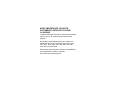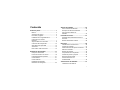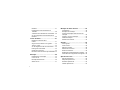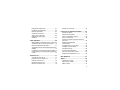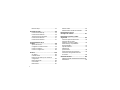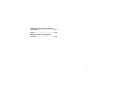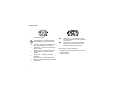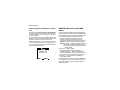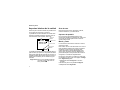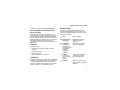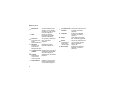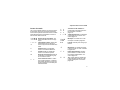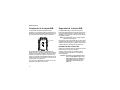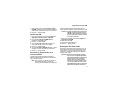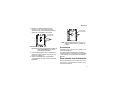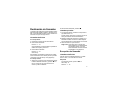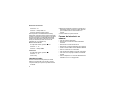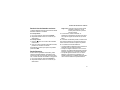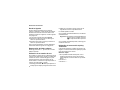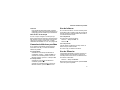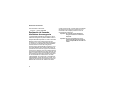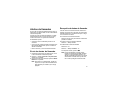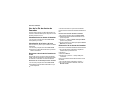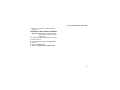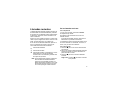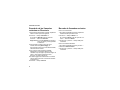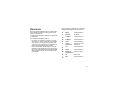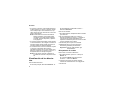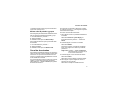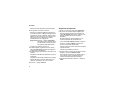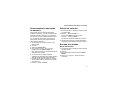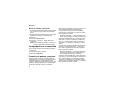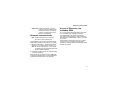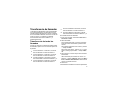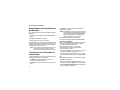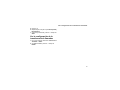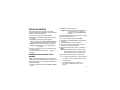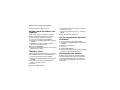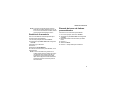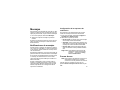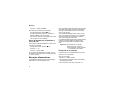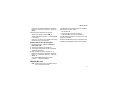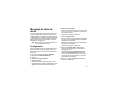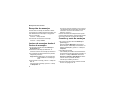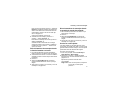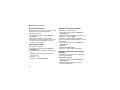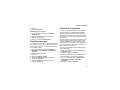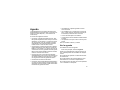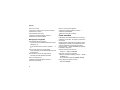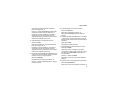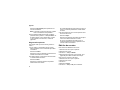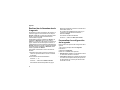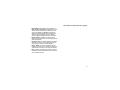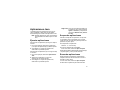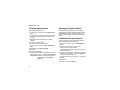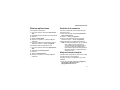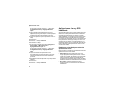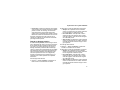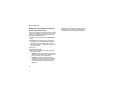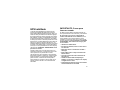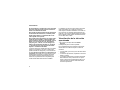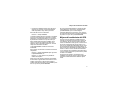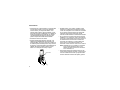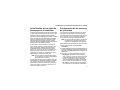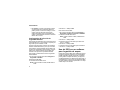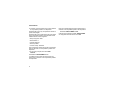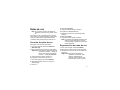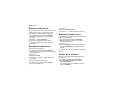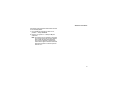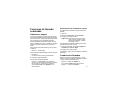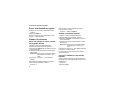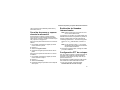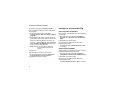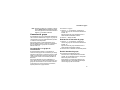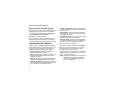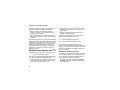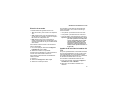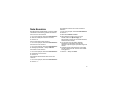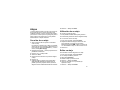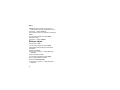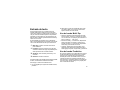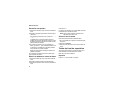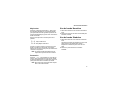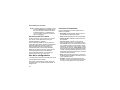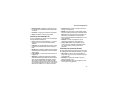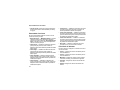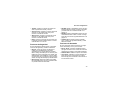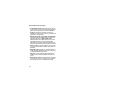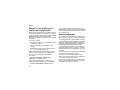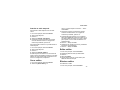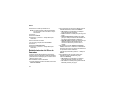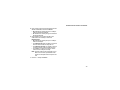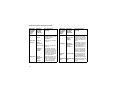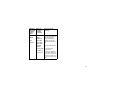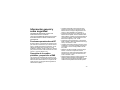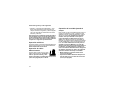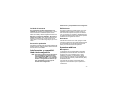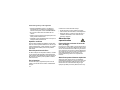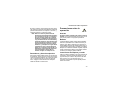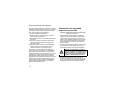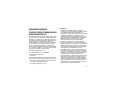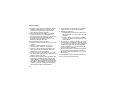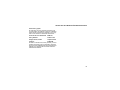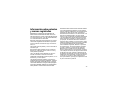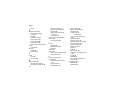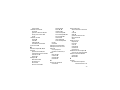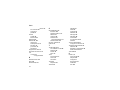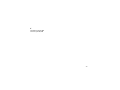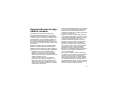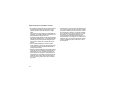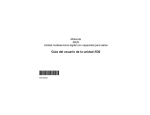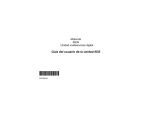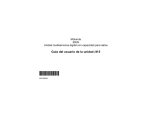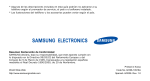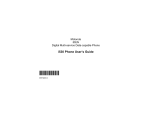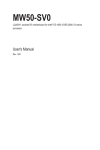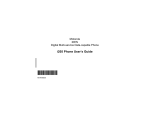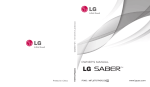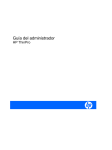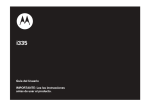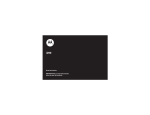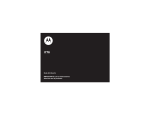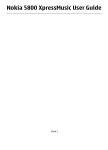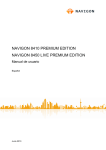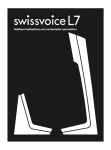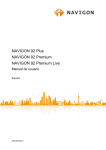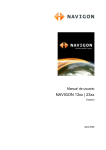Download Llamadas recientes
Transcript
Motorola iDEN Unidad multiservicios digital con capacidad para datos Guía del usuario de la unidad i730 NNTN4761A NNTN4761A AVISO IMPORTANTE: LEA ESTE DOCUMENTO ANTES DE UTILIZAR LA UNIDAD La tarjeta SIM proporcionada en este kit está diseñada para su uso con la unidad proporcionada en este paquete. Se perderán determinadas funciones si utiliza una tarjeta SIM de uno de los modelos siguientes: i30sx, i35s, i50sx, i55sr, i58sx, i60c, i80s, i85s, i88s, i90c, serie i95cl y la serie i2000. Para obtener más información sobre la compatibilidad de la tarjeta SIM, consulte la dirección www.motorola.com/iden/support. Contenido Primeros pasos.......................................... 1 Batería ............................................................. 3 Activación del servicio ..................................... 5 Encendido y apagado ...................................... 5 Habilitación de la seguridad aérea .................. 6 Cómo buscar su número telefónico ......................................................... 7 Aspectos básicos de la unidad ........................ 8 Colocación de la tarjeta SIM .......................... 12 Seguridad de la tarjeta SIM ........................... 12 Accesorios ..................................................... 15 Para obtener más información....................... 15 Realización de llamadas ......................... 17 Recepción de llamadas ................................. 17 Formas de introducir un número.................... 18 Llamadas telefónicas perdidas ...................... 21 Uso del altavoz .............................................. 21 Uso de Silenciar............................................. 21 Realización de llamadas telefónicas de emergencia ............................. 22 Alertas de llamadas ................................ 23 Envío de alertas de llamadas......................... 23 Recepción de alertas de llamadas................. 23 Uso de la fila de alertas de llamadas......................................................... 24 Llamadas recientes................................. 27 Guardado de las llamadas recientes en Directorio........................................................28 Borrado de llamadas recientes ......................28 Directorio ................................................. 29 Visualización de los directorios ......................30 Creación de entradas.....................................31 Almacenamiento más rápido de números ..... 33 Edición de entradas ....................................... 33 Borrado de entradas ...................................... 33 Comprobación de la capacidad ..................... 34 Creación de pausas y esperas ......................34 Números internacionales ............................... 35 Acceso a Directorio con unidades GSM ............................................... 35 Transferencia de llamadas ..................... 37 Transferencia de todas las i llamadas ........................................................ 37 Desactivación de la transferencia de llamadas ....................................................... 38 Transferencia de llamadas no contestadas ... 38 Ver la configuración de la transferencia de llamadas ........................................................ 39 Tonos de timbre....................................... 41 Establecer la vibración de la unidad ............................................................ 41 Asignar tonos de timbre a los registros ......... 42 Timbrar y vibrar.............................................. 42 Ver las asignaciones de tonos de timbres ..... 42 Descarga de más timbres .............................. 42 Gestión de la memoria................................... 43 Borrado de tonos de timbres personalizados 43 Mensajes .................................................. 45 Notificaciones de mensajes ........................... 45 Correo de voz ................................................ 45 Mensajes alfanuméricos ................................ 46 Alertas de red ................................................ 47 ii Mensajes de texto de móvil.................... 49 Configuración .................................................49 Recepción de mensajes................................. 50 Lectura de mensajes desde el Centro de mensajes........................................................50 Creación y envío de mensajes....................... 50 Clasificar mensajes ........................................ 53 Gestión de la memoria................................... 53 Agenda ..................................................... 55 Ver la agenda.................................................55 Crear eventos ................................................ 56 Edición de eventos.........................................58 Eliminación de eventos .................................. 59 Recibir recordatorios...................................... 59 Realización de llamadas desde la agenda .... 60 Personalizar la configuración de la agenda ...60 Aplicaciones Java ................................... 63 Ejecutar aplicaciones .....................................63 Suspender aplicaciones ................................. 63 Reanudar aplicaciones .................................. 63 Finalizar aplicaciones.....................................64 Descarga de aplicaciones.............................. 64 Instalación de aplicaciones ............................ 64 Eliminar aplicaciones ..................................... 65 Gestión de la memoria................................... 65 Atajos al menú principal................................. 65 Aplicaciones Java y GPS habilitado ....................................................... 66 Gestión de la memoria................................... 78 Funciones de llamada avanzadas ......... 81 IMPORTANTE: Cosas para tener en cuenta . 69 Visualización de la ubicación aproximada ..... 70 Mejora del rendimiento del GPS .................... 71 Actualización de los datos de almanaque de los satélites.......................................................... 73 Configuración de las opciones de privacidad 73 Uso del GPS con un software para la gestión de mapas ............................................................ 74 Llamada en espera ........................................ 81 Cambio entre llamadas .................................. 81 Poner una llamada en espera........................ 82 Llamar a 2 personas ...................................... 82 Creación de pausas y esperas durante la marcación ...................................................... 83 Realización de llamadas internacionales............................................... 83 Configuración PTT de un toque ..................... 83 Configurar acciones del flip............................ 84 Llamadas de grupo ........................................ 85 Cronómetros de llamadas ..............................86 Uso de la unidad como módem ..................... 87 Realización de llamadas con TTY ................. 88 Notas de voz............................................. 77 Nota Numérica......................................... 91 GPS habilitado ......................................... 69 Creación de notas de voz .............................. 77 Reproducción de notas de voz ...................... 77 Etiquetar notas de voz ................................... 78 Borrado de notas de voz................................ 78 Bloqueo de notas de voz ............................... 78 Atajos ....................................................... 93 Creación de un atajo...................................... 93 Utilización de un atajo.................................... 93 Editar un atajo................................................ 93 iii Eliminar atajos ............................................... 94 Entrada de texto....................................... 95 Uso del modo Multi-Tap................................. 95 Uso del modo Predictivo ................................ 95 Teclas de función especiales......................... 96 Uso del modo Numérico ................................ 97 Uso del modo Símbolos................................. 97 Personalización de la unidad ....................................................... 99 Ajuste del volumen ........................................ 99 Configurar la unidad en Vibrar ....................... 99 Uso de un audífono ....................................... 99 Uso de la configuración ............................... 100 Estilos ..................................................... 105 Ver estilos .................................................... 105 Cambiar estilos ............................................ 105 Efectos en los estilos por el cambio de configuración ............................................... 106 Estilos temporales ....................................... 106 Crear estilos................................................. 107 Editar estilos ................................................ 107 iv Eliminar estilos............................................. 107 Establecimiento del filtro de llamadas.......... 108 Interpretación de los mensajes de estado .............................. 111 Información general y sobre seguridad ............................................... 115 Funciones operacionales de RF .................. 115 Operación de los radios portátiles y exposición a EME...................... 115 Interferencias y compatibilidad electromagnética.......................................... 117 Aparatos médicos ........................................ 117 Advertencias operacionales............................................... 118 Precauciones sobre la operación................. 119 Información de seguridad sobre los accesorios.................................................... 120 Garantía limitada ................................... 123 PRODUCTOS DE COMUNICACIÓN iDEN DE MOTOROLA ................................................ 123 Información sobre patentes y marcas registradas ............................................. 127 Índice ...................................................... 129 Sugerencias para la seguridad al conducir.................................................. 135 v vi Primeros pasos controles de volumen botón Presione para hablar (PTT) conector de audio altavoz (en la parte posterior) sensor luminoso micrófono conector de accesorios 1 Primeros pasos p Botón de encendido. Tecla Navegación: presione las flechas para desplazarse por los menús y listas. 2 O Tecla OK — Selecciona el elemento resaltado; realiza llamadas y las responde. m Tecla Menú — Da acceso a menús sensibles al contexto. A Tecla de opción — Selecciona la opción que aparece por encima de ella en la pantalla. s Tecla Enviar — Realiza las llamadas telefónicas. e Tecla Terminar — Finaliza las llamadas telefónicas; regresa a la pantalla de estado desocupado. t Actúa como s cuando se cierra el flip; enciende al altavoz; se utiliza con nombres y notas de voz. . Actúa como e cuando el flip se cierra; accede a llamadas recientes; envía las llamadas entrantes al correo de voz. Para empezar a usar la unidad i730: • Asegúrese de que la tarjeta SIM está en su sitio. • Cargue la batería. • Active el servicio. Batería Batería Extracción de la cubierta de la batería 1 Asegúrese de que la unidad está apagada. 2 Mueva hacia atrás el botón de liberación hasta que se abra la puerta de la batería. Inserción de la batería 1 Retire la cubierta de la batería. 2 Introduzca la parte superior de la batería en el área de la batería. Presione el botón de la batería para asegurarla. 3 Vuelva a colocar la cubierta de la batería y presione suavemente hasta oír un clic. 3 Deje que salga la puerta de la batería deslícela hacia delante y retírela de la parte posterior de la unidad. 3 Primeros pasos Carga de la batería La unidad se entrega con un cargador de batería. 1 Conecte el cargador a un tomacorriente. 2 Abra la cubierta del conector. Sugerencia: Para retirar el cargador del conector de accesorios: Presione los botones situados a los lados del enchufe. Tire del enchufe recto hacia fuera. 4 Cuando cargue la batería por primera vez, la carga durará 30 minutos más de lo indicado en “Duración de la carga”. Duración de la carga Consulte la batería y el cargador para determinar el tiempo de carga apropiado. Batería cubierta del conector 3 Enchufe el otro extremo del cargador en el conector de accesorios. Cargador Rápida Velocidad media Batería delgada 2 horas 3 horas Alto rendimiento 2 horas 4 horas Para obtener los mejores resultados, cargue la baterías dentro de u rango de temperaturas de 10 a 40° C (de 50 a 104° F). No se recomiendan períodos de carga prolongados. 4 Activación del servicio Extracción de la batería 1 Con la unidad apagada, retire la cubierta de la batería. 2 Para retirar la batería, empújela hacia la antena y levántela. • La capacidad de la batería se reduce si se guarda por períodos prolongados cuando esté totalmente cargada. Si es necesario guardarla por períodos prolongados, hágalo con la mitad de la capacidad de carga. Activación del servicio La primera vez que encienda la unidad, deberá estar situado en el área de llamadas local. De esta forma se activa el servicio. Encendido y apagado Uso y mantenimiento de la batería • Los cargadores de ion de litio iDEN aprobados por Motorola garantizan un funcionamiento óptimo. Otros cargadores podrían no cargar totalmente la batería de ion de litio iDEN o reducir la cantidad de ciclos de carga. • Las temperaturas extremas reducen el rendimiento de la batería. No guarde la batería en lugares en los que la temperatura exceda los 60° C (140° F) o sea inferior a -20° C (-4° F). • Las baterías de ion de litio tienen una tasa de descarga automática y, cuando no se utilizan, pierden aproximadamente el 1% de su carga por día. La primera vez que encienda la unidad, puede que aparezca una pantalla que le pida que actualice la información del navegador. Esto significa que debe habilitar la seguridad. Para encender la unidad: 1 Abra el flip. 2 Presione p. Para apagar la unidad: 1 Abra el flip. 2 Mantenga presionada p. 5 Primeros pasos Cuando apague la unidad por primera vez Habilitación de la seguridad aérea Si aparece la pantalla Introduzca Código PIN SIM, introduzca el PIN de la tarjeta SIM. Consulte “Introducción del número PIN” en la página 12. Presione A debajo de Ok. Si va a configurar la unidad para recibir programación aérea del proveedor de servicios, debe habilitar la seguridad la primera vez que encienda la unidad o dentro de los 20 días siguientes a la primera activación: Cuando reciba la unidad, el PIN SIM es 0000. Cámbielo para evitar un uso fraudulento de la tarjeta SIM (consulte “Cambio del PIN” en la página 13). 1 Cuando encienda la unidad por primera vez, después de aparecer la pantalla de estado desocupado, el sistema le indicará que seleccione Ok para actualizar la información del navegador. Nota: Si presiona A debajo de Luego, el sistema le pedirá que habilite la seguridad cada vez que encienda la unidad hasta que presione A debajo de Ok. Mientras la unidad se conecta a la red, el usuario ve un mensaje de bienvenida y un mensaje de conexión. Cuando aparezca la pantalla de estado desocupado, la unidad estará lista. Listo Dir 6 Mensj 2 Presione A debajo de Ok. 3 El sistema solicita al usuario que habilite la seguridad. Presione A debajo de Si. Aparecerá una serie de pantallas. Si se suscribe al plan de su proveedor de servicios, aparece la página de inicio. 4 Presione e para regresar a la pantalla de estado desocupado. En un plazo máximo de 24 horas tras la habilitación de la seguridad, recibirá una alerta de red que contiene el ID privado y las listas de grupos para las llamadas privadas. Cómo buscar su número telefónico Para aceptar la programación: 1 Cuando reciba una alerta de red que indique Nuevo Mensaje de Red: Recibir Info Programación, presione O o A debajo de Ir a. 2 El sistema le preguntará si acepta cambios en las listas. Presione O o A debajo de Ok. 3 Si el sistema le pregunta de nuevo si acepta cambios en las listas, presione O o A debajo de Ok. 4 Aparece una pantalla de confirmación. Presione O o A debajo de Ok. 5 Presione e para regresar a la pantalla de estado desocupado. Cómo buscar su número telefónico Mi Informac. le permite ver su número telefónico, el ID privado y otra información de la unidad: 1 2 3 4 Presione m para acceder al menú principal. Desplácese hasta Mi Informac. Presione O. Desplácese para ver la información: • Nombre: introduzca el nombre. Consulte “Entrada de texto” en la página 95. • Línea 1 y Línea 2: los números telefónicos de las líneas de teléfono 1 y 2. Cada una se rellena cuando reciba la primera llamada en esa línea. • Privado: el ID Privado es el número que utilizan otras personas para comunicarse con el usuario mediante la característica de llamada privada. Se rellena cuando reciba la primera llamada privada. • ID de Grupo: número del grupo al que se ha unido • IP Prov. Servicios: dirección IP asignada al proveedor de servicios. Se rellena cuando se registra en los servicios de datos empaquetados. • Dirección IP1 y Dirección IP2: direcciones IP usadas para acceder a Internet con la unidad. • Circuito: el número de datos en circuito es el número que usará si desea utilizar la unidad para transferir datos en circuito. Consulte “Uso de la unidad como módem” en la página 87. Recibirá este número del proveedor de servicios. • Edo del Svc: esta información puede usarla el proveedor de servicios si hay algún problema con los servicios de la unidad. 7 Primeros pasos Aspectos básicos de la unidad Área de texto Cada vez que encienda la unidad, la pantalla muestra una serie de información y opciones. Esta área muestra menús, mensajes, nombres, números telefónicos y otra información. La pantalla de una línea muestra una versión abreviada de la pantalla de tamaño completo. Para ver una información más completa, abra el flip. Opciones de pantalla iconos de estado Listo área de texto En la mayoría de las pantallas aparecen dos opciones de pantalla en la parte inferior. Seleccione una opción de pantalla presionando la tecla de opción debajo de ella. Menús y listas Dir icono de menú Las funciones de la unidad se ordenan en menús, submenús y listas. opciones de pantalla Para obtener acceso a los elementos de un menú o lista, desplácese utilizando la tecla de navegación ubicada en la parte superior del teclado de la unidad. Esta tecla le permite desplazarse hacia arriba, abajo, izquierda o derecha. Manteniendo presionada la parte correspondiente de la tecla de navegación, se acelera el desplazamiento. Mensj La pantalla mostrada arriba es la de estado desocupado. El texto que aparece en la pantalla de estado desocupado depende del proveedor de servicios. La pantalla de estado desocupado aparece cuando la unidad está encendida, pero sin realizar ninguna actividad. Sugerencia: Para ver una pantalla inactiva de una línea cuando el flip esté cerrado, presione .. 8 En esta guía, el símbolo > le indica que seleccione un elemento de menú o lista. Por ejemplo, Configurac > Seguridad significa: 1 Desplácese hasta Configurac en el menú principal. 2 Presione O para ver la pantalla Configurac. 3 Desplácese hasta Seguridad. Aspectos básicos de la unidad 4 Presione O para ver la pantalla Seguridad. Menú principal Acceso rápido a los elementos del menú principal Se puede acceder a todas las funciones de la unidad a través del menú principal. Puede definir que el menú principal aparezca en forma de lista o como iconos grandes. Cada flecha de la tecla de navegación y O se puede usar para acceder a un elemento del menú principal desde la pantalla de estado desocupado. Cuando reciba la unidad, cada una de estas teclas estará asignada a un elemento del menú principal. Para asignar elementos del menú principal diferentes, consulte “Personalizar funciones” en la página 102. Tecla OK Presione O para: • Seleccionar el elemento de lista o de menú resaltado • Establece opciones • Confirma acciones • Realiza llamadas y las responde Tecla Menú Muchas funciones proporcionan menús sensibles al contexto que le permiten acceder a otras funciones y acciones relacionadas. Este icono S aparece siempre que hay un menú sensible al contexto disponible. Presione m para acceder al menú. a Red Explorar la Web. q Característica Aplicaciones Java en la unidad. Consulte la página 63. b Configurac. Personalice la unidad. Consulte la página 99. m Timbres Asignar tonos de timbres y desactivar el timbre. Consulte la página 41. c GrabVoz Grabar y reproducir mensajes de audio. Consulte la página 77. Java Apps Pantalla/Info Llamadas Tel Conexión directa Personalizar Volumen Seguridad Avanzado Vibrar Todo Lista de timbres Vibrar Silencio 9 Primeros pasos j Mi Informac. Ver datos telefónicos personales, como el número de teléfono y el ID privado. Consulte la página 7. l GPS Buscar su ubicación geográfica aproximada. Consulte la página 69. d Directorio Ver, guardar y editar directorio. Consulte la página 29. Formulario Nuev Regis Lista de Directorio e Mensajes Mensajes de acceso. Correo de voz Consulte la página 45. Alerta de red Mensajes de texto f Transferencia de Establecer las opciones de llamada transferencia de llamadas. Consulte la página 37. o Agenda Planificar citas. Consulte la página 55. g Nota Numérica Guardar un número para acceder posteriormente a él. Consulte la página 91. Formulario de nuevo evento Lista de eventos 10 h Cronómetros de Información sobre el uso de llamadas la unidad. Consulte la página 81. i Llamadas Enumera las llamadas recientes. Consulte la página 27. s Atajos Crear atajos a las pantallas. Consulte la página 93. p Estilos Grupos de configuraciones que se aplican conjuntamente. Consulte la página 105. k Alert Llamd Enumera las alertas de llamadas. Consulte la página 23. Formulario de nuevo estilo Lista de estilos Aspectos básicos de la unidad Iconos de estado Los iconos de estado aparecen en la parte superior de la pantalla. Algunos se muestran permanentemente. Otros aparecen solamente cuando la unidad está realizando algunas actividades o cuando se han activado ciertas funciones. abcd Nivel de carga de la batería: una más llena indica una carga efgd batería mayor. opqr s Intensidad de la señal: cuantas más barras aparezcan a un lado de la antena, mayor será la intensidad de la señal. A Unidad en uso: la unidad está activa en una llamada telefónica. B Privado en uso: la unidad está activa en una llamada privada. C Grupo de conversación en uso: la unidad tiene una llamada de grupo de conversación activa. 1 2 Línea de teléfono activa: 1 indica que la línea de teléfono 1 está lista para realizar llamadas; 2 indica que la línea de teléfono 2 está lista para realizar llamadas. G J H K I L Transferencia de llamadas: la unidad está configurada para transferir llamadas. Consulte la página 37. u M Q Timbre desactivado: la unidad está configurada para no timbrar. Consulte la página 41. w xT yz Mensajes: ha recibido uno o más mensajes. Consulte la página 45. DE Internet: está listo para navegar por Internet. U Modo Avión: la unidad está configurada para viajar en avión. Consulte la página 103. Y Z Datos empaquetados: está listo para transferir o se están transfiriendo datos empaquetados. Consulte la página 87. N TTY: Puede utilizar la unidad para realizar llamadas mediante un dispositivo teleimpresor. Consulte la página 88. O 11 Primeros pasos Colocación de la tarjeta SIM Seguridad de la tarjeta SIM La tarjeta SIM (módulo de identificación del abonado) es una pequeña pieza de plástico blanco situada en el compartimiento de la tarjeta SIM, en la parte de atrás de la unidad, debajo de la batería. La tarjeta SIM protege su información personal. Esta tarjeta guarda toda la información de Directorio. Puesto que esta información se almacena en la tarjeta SIM y no en la unidad, el usuario puede retirarla extrayendo la tarjeta. Nota: Sin la tarjeta SIM, sólo se podrán realizar llamadas de emergencia. Tarjeta SIM Para evitar un uso no autorizado de la unidad, la tarjeta SIM está protegida con un PIN que se introduce cada vez que se enciende la unidad. Puede cambiar el PIN o desactivar la obligación de introducirlo. Introducción del número PIN Puede que la unidad le pida que introduzca una PIN SIM la primera vez que use la unidad. Si la tarjeta SIM no está en su compartimiento, puede que esté en la caja de embalaje de la unidad, acoplada a una pieza de plástico del tamaño aproximado de una tarjeta de crédito. En ese caso, desprenda con cuidado la tarjeta SIM del plástico que la rodea e insértela como se describe en “Inserción de la tarjeta SIM” en la página 14. Si no hay una tarjeta SIM en la unidad o en la caja, notifíquelo al proveedor de servicios. 12 Cuando reciba la unidad, el PIN SIM es 0000. Cambie el PIN para impedir el uso fraudulento de la tarjeta SIM. Importante: Si introduce incorrectamente el PIN 3 veces, la tarjeta SIM se bloquea. Para desbloquearla, debe comunicarse con el proveedor de servicios. Consulte “Desbloqueo del número PIN” en la página 13. Seguridad de la tarjeta SIM 1 Cuando aparezca la pantalla Ingrese Código PIN SIM, introduzca el PIN de la tarjeta SIM. Por cada carácter introducido, aparece un asterisco. 2 Presione A debajo de Ok. Cambio del PIN 1 En el menú principal, seleccione Configurac > Seguridad > Cambiar Clave > PIN SIM. 2 En la pantalla Ingrese PIN SIM anterior, introduzca el PIN SIM actual. 3 Presione A debajo de Ok. 4 En la pantalla Ingr nuevo PIN, introduzca el nuevo PIN SIM de cuatro a ocho dígitos. 5 Presione A debajo de Ok. 6 En la pantalla Nuevo PIN SIM otra vez, vuelva a introducir el nuevo PIN SIM para confirmarlo. 7 Presione A debajo de Ok. Activación y desactivación de la solicitud del PIN Cuando esté activada la solicitud PIN SIM, el sistema le pedirá que introduzca el PIN cada vez que encienda la unidad. Nota: Si se requiere un PIN SIM, la unidad no funcionará hasta que se introduzca, excepto para las llamadas de emergencia. Cuando está desactivada la solicitud de PIN, se puede utilizar la unidad sin haber introducido un PIN. Importante: Cuando esté desactivada la solicitud de PIN SIM, los datos personales de la tarjeta SIM no están protegidos. Cualquier persona puede usar la unidad y acceder a sus datos personales. 1 En el menú principal, seleccione Configurac > Seguridad > PIN SIM. 2 Seleccione On u Off. 3 Introduzca el PIN SIM actual. 4 Presione A debajo de Ok. Desbloqueo del número PIN Si introduce incorrectamente el PIN tres veces, la tarjeta SIM se bloquea. Para desbloquearla, debe comunicarse con el proveedor de servicios para conseguir un código de desbloqueo del PIN (PIN Unblock Code, PUK). Importante: Si introduce incorrectamente el código PUK 10 veces, la tarjeta SIM quedará bloqueada permanentemente y deberá reemplazarse. Si esto ocurre, se perderán todos los datos y el usuario recibe un mensaje que le indica que debe comunicarse con el proveedor de servicios. Si la tarjeta SIM está bloqueada, la unidad sólo podrá realizar llamadas de emergencia. 13 Primeros pasos 1 Presione * # m 1. 2 A petición del representante del proveedor de servicio, facilite los datos necesarios para recibir un código PUK. 3 Seleccione Desbloquear PIN. 4 Introduzca el código PUK. 5 Introduzca un nuevo PIN SIM de 4 a 8 dígitos. 6 Vuelva a introducir el PIN SIM. • Los mensajes de texto, borradores, y notas rápidas originados en el móvil • La información guardada en Nota Numérica • Las tres ubicaciones más recientes de GPS habilitado • Notas de voz • Los nombres de voz • Eventos de agenda • Opciones establecidas con el menú Personalizar Si introduce los códigos correctamente, aparece la pantalla SIM Desbloqueado. Inserción de la tarjeta SIM Para desbloquear el número PIN: Inserción y retirada de la tarjeta SIM Importante: No toque las áreas doradas de la tarjeta SIM. Cambio de tarjetas SIM Si cambia la tarjeta SIM de una unidad a otra, se cambiará toda la información de Directorio, pero se perderá el resto de la información. Si retira la tarjeta SIM y la usa en otra unidad o usa otra tarjeta SIM con la unidad, se borrará la siguiente información: • La lista de llamadas recientes • La configuración de la transferencia de llamadas • Alertas de red 14 1 Con la unidad apagada, retire la cubierta de la batería y la batería. Consulte “Extracción de la batería” en la página 5. 2 Sujete la tarjeta SIM como se indica. No toque el área dorada de la tarjeta SIM. esquina recortada Accesorios 3 Deslice con cuidado la tarjeta SIM para introducirla en la unidad hasta que quede alineada con las marcas situadas por encima y debajo del compartimiento de la tarjeta. Compartimiento de la tarjeta SIM Compartimiento de la tarjeta SIM Nota: Proteja la tarjeta SIM como lo haría con cualquier objeto delicado. Guárdela con cuidado. Retirada de la tarjeta SIM Importante: Para evitar que se extravíe o se dañe, no retire la tarjeta SIM a menos que sea absolutamente necesario. 1 Con la unidad apagada, retire la cubierta de la batería y la batería. Consulte “Extracción de la batería” en la página 5. 2 Saque la tarjeta SIM de su compartimiento correspondiente. No toque el área dorada de la tarjeta SIM. Accesorios La unidad incluye una batería, un cargador y una funda para transporte. Para pedir accesorios adicionales, conéctese a nuestro sitio Web en www.motorola.com/store/iden o comuníquese con un distribuidor autorizado de Motorola. Para obtener más información Si tiene alguna duda sobre la unidad i730, comuníquese con un representante de ventas o con el proveedor de servicios. 15 16 Realización de llamadas La unidad i730 realiza dos tipos de llamadas: llamadas telefónicas digitales celulares y llamadas privadas. Con las llamadas privadas, use la unidad como transmisor receptor de largo alcance. Llamadas telefónicas Con el flip abierto 1 Introduzca el número al que desee llamar. 2 Para realizar la llamada: Presione s. -oSi ha introducido el número desde la pantalla de estado desocupado, presione O. 3 Para finalizar la llamada: Presione e. -oCierre el flip. Para finalizar una llamada cerrando el flip, deberá tener activada la función Voltear para Fin (consulte “Configurar acciones del flip” en la página 84). Con el flip cerrado 1 Seleccione el número al que desee llamar desde la lista de llamadas recientes y presione t. -oUse un nombre de voz para seleccionar el número y realice la llamada. 2 Para finalizar la llamada, presione .. Llamadas privadas 1 Si el flip está abierto, introduzca el ID privado al que desee llamar. -oSi está cerrado, seleccione el número tal como lo haría para realizar una llamada telefónica. 2 Mantenga presionado el botón PTT situado en el lateral de la unidad. Comience a hablar después que la unidad emita un sonido similar a un chirrido. 3 Libere el botón PTT para escuchar. Sugerencia: Para hacer saber a alguien que quiere hablar con él o ella mediante una llamada privada, envíe una alerta de llamada. Consulte “Alertas de llamadas” en la página 23. Recepción de llamadas Llamadas telefónicas Cuando reciba una llamada telefónica, la unidad timbra o vibra, o se enciende luz de fondo. Respuesta Si el flip está cerrado, presione t. -oAbra el flip. -oPresione s. -o17 Realización de llamadas Presione O. -oPresione A debajo de Si. -oPresione cualquier tecla de número. Para responder a una llamada abriendo el flip, deberá tener activada la función Voltear para Resp (consulte “Configurar acciones del flip” en la página 84). Para responder a una llamada presionando cualquier tecla del teclado, debe tener la función Cualq Tecl activada (consulte “Funciones de Llamadas Tel” en la página 101). Envío a Correo de voz Si el flip está cerrado, presione .. -oPresione e. -oPresione A debajo de No. Terminación Si el flip está cerrado, presione .. Presione e. -oCierre el flip. Llamadas privadas Cuando reciba una llamada privada, la unidad emitirá un sonido similar a un chirrido o vibrará. 1 Espere hasta que la persona que llama termine de hablar. 18 2 Mantenga presionado el botón PTT situado en el lateral de la unidad. Comience a hablar después que la unidad emita un sonido similar a un chirrido. 3 Libere el botón PTT para escuchar. Formas de introducir un número • Usar los números del teclado • Seleccionar el número de la lista de llamadas recientes • Seleccionar el número de Directorio • Seleccionar un número almacenado en la Agenda • Volver a marcar el último número telefónico llamado • Decir un nombre de voz a la unidad • Usar la marcación rápida o la función Turbo Dial® • Usar PTT de un toque para realizar una llamada privada • Usar un dispositivo TTY: consulte “Realización de llamadas con TTY” en la página 88 Formas de introducir un número Desde la lista de llamadas recientes La lista de llamadas recientes guarda las 20 últimas llamadas realizadas o recibidas. Con el flip abierto 1 En el menú principal, seleccione Llamadas. 2 Desplácese hasta el nombre o número al que desee llamar. Con el flip cerrado 1 Presione . para ver el número de la llamada más reciente. 2 Para ver el resto de la lista de llamadas recientes, presione los controles de volumen. Puede llamar al número que aparece en pantalla presionando t. Desde Directorio Si tiene números guardados en Directorio, puede usarlos para realizar llamadas. Para obtener información acerca de cómo introducir números en Directorio, consulte “Creación de entradas” en la página 31. Sugerencia: Para buscar de forma más rápida entradas en Directorio, use el teclado para introducir la primera letra del nombre. 3 A continuación, realice la llamada. -oDesplácese a la izquierda o derecha para visualizar el tipo de registro del número al que desee llamar. Si va a realizar una llamada privada, la unidad marca el ID privado guardado en la entrada de Directorio, incluso si el icono Privado no aparece en pantalla. Si va a realizar una llamada telefónica: • La unidad realiza la llamada al número telefónico asignado al tipo de registro mostrado. • Si el tipo de registro mostrado no es un número telefónico, la unidad realiza la llamada al número telefónico guardado en la entrada de Directorio. • Si el tipo de registro mostrado no es un número telefónico y tiene más de uno guardado en la entrada de Directorio, la unidad le pedirá que seleccione el número telefónico al que desee llamar. 1 En el menú principal, seleccione Directorio. 2 Desplácese hasta el nombre o número al que desee llamar. 19 Realización de llamadas Desde la Agenda Si tiene números guardados como partes de eventos en Directorio, puede usarlos para realizar llamadas. Para obtener información sobre cómo almacenar eventos en la agenda, consulte “Agenda” en la página 55. 1 En el menú principal, seleccione Agenda. 2 Seleccione el día del evento que contenga el número al que desee llamar. 3 Resalte o seleccione el evento que contiene el número al que desee llamar. Para conocer más detalles, consulte “Realización de llamadas desde la agenda” en la página 60. Remarcación del último número 2 Hable por el micrófono, diga el nombre de voz asignado del número al que desea llamar. La unidad repetirá el nombre. Si va a realizar una llamada telefónica, se realizará automáticamente. Sugerencia: Para detener una llamada telefónica antes de que se complete, presione . si el flip está cerrado o presione e. Si va a realizar una llamada privada, mantenga presionado el botón PTT. Utilización de la marcación rápida y Turbo Dial® Mantenga presionada s para marcar el número telefónico llamado. Cada número telefónico guardado en Directorio se asigna a un número de marcación rápida que puede usar para introducir ese número. Utilización de un nombre de voz Marcación rápida Si ha creado un nombre de voz en Directorio para el número al que desee llamar, dígalo a la unidad para introducir el número. Consulte la página 31 para obtener información sobre los nombres de voz. 1 En la pantalla de estado desocupado, use el teclado para insertar el número de marcación rápida asignado al número telefónico que desea llamar. 2 Presione #. 3 Presione s. Puede utilizar un nombre de voz para especificar un número con el flip abierto o cerrado. 1 Mantenga presionado t hasta que aparezca un mensaje que le indique que diga el nombre de voz. 20 Llamadas telefónicas perdidas Turbo Dial En la pantalla de estado desocupado, mantenga presionado el número de marcación rápida (del 1 al 9) asignado al número telefónico que desea llamar. Uso de PTT de un toque PTT de un toque configura su unidad para que llame al ID privado más reciente en la lista de llamadas recientes, o bien a un ID privado de su elección, cada vez que presione el botón PTT. Consulte “Realización de llamadas con TTY” en la página 88. Llamadas telefónicas perdidas Si no contesta a una llamada, aparecerá brevemente este icono V y el número de llamadas telefónicas perdidas. Con el flip abierto Si desea borrar el mensaje de llamadas no contestadas, presione A debajo de Atrás. -oSi desea ver la llamada perdida en la lista de llamadas recientes, presione A debajo de Ver. Con el flip cerrado Si desea borrar el mensaje de llamada no contestada, presione .. Uso del altavoz Si se enciende el altavoz, el sonido entrante procederá del altavoz de la unidad en lugar de proceder del auricular. El altavoz está disponible cuando esté en una llamada telefónica activa. Con el flip abierto Para encender o apagar el altavoz: Presione A debajo de Altav. -oPresione t. Con el flip cerrado Cuando realiza una llamada con el flip cerrado, el altavoz siempre está encendido. Si se abre el flip, se desactiva el altavoz. Uso de Silenciar Las llamadas silenciadas le permiten escuchar los sonidos entrantes sin transmitirlos. Esta función está disponible cuando esté en una llamada activa. Para activar el silenciado: Presione A debajo de Silenciar. Mientras está activado el silenciado, aparece Sil.Off como una opción de pantalla. Si desea ver la llamada perdida en la lista de llamadas recientes, presione . dos veces. 21 Realización de llamadas Para desactivar el silenciado: Presione A debajo de Sil.Off. Realización de llamadas telefónicas de emergencia La unidad admite llamadas de emergencia. Las llamadas de emergencia se pueden realizar incluso si la tarjeta SIM está bloqueada o no está en la unidad. Marque el número de emergencias local para conectarse a un centro de respuestas de emergencia. Si está en una llamada activa, debe finalizarla antes de llamar al número de emergencias. Cuando realice una llamada de emergencia, la función GPS habilitado de la unidad puede ayudar al personal de los servicios de urgencia a encontrarle, si está en una ubicación en la que la antena GPS de la unidad haya establecido una visión clara del cielo abierto y el local centro de respuestas de emergencia local disponga del equipo necesario para procesar la información sobre la ubicación. Consulte “GPS habilitado” en la página 69 y, especialmente, “IMPORTANTE: Cosas para tener en cuenta” en la página 69 para obtener más información sobre las limitaciones de esta función. Debido a las limita- 22 ciones de esta función, cuando realice una llamada de emergencia, proporcione la ubicación con la información más completa posible al centro de respuestas de emergencia. Importante: No se pueden realizar llamadas de emergencia mientras el teclado esté bloqueado. Importante: Si no se ha registrado en la red, no podrá realizar llamadas de emergencia aunque la tarjeta SIM esté colocada en la unidad. Alertas de llamadas Recepción de alertas de llamadas El envío de una alerta de llamada permite saber al destinatario que desea hablar con él o élla mediante una llamada privada. Cuando reciba una alerta de llamada, deberá contestarla, colocarla en fila o borrarla. No podrá recibir llamadas telefónicas o privadas hasta que no haga una de esas tres acciones. Cuando se envía una alerta de llamada, la unidad del destinatario emite una serie de tonos cortos y muestra el nombre o ID privado del remitente. El destinatario puede: • Contestar: iniciar una llamada privada con el remitente • Colocar en fila: guardar la alerta de llamada en la fila de alertas de llamadas, que es una lista de alertas de llamadas • Borrar: desechar y borrar la alerta de llamada Envío de alertas de llamadas 1 Introduzca el ID privado que desee enviar, como lo haría al realizar una llamada privada. 2 Presione A debajo de Alerta. Listo para Alerta aparece en la pantalla. 3 Presione el botón PTT hasta que aparezca Alerta Exitosa en la pantalla. Nota: Si la alerta no es satisfactoria, puede que la persona a la que esté intentando llamar esté hablando por unidad o que lo tenga apagado. Para contestar una alerta de llamada: Presione el botón PTT para realizar una llamada privada al remitente. Para poner en fila una alerta de llamada: Presione A debajo de Fila. Para desactivar la alerta de llamada: Presione O. -oPresione A debajo de Borrar. -o Si el flip está cerrado, presione .. Nota: La lista de llamadas recientes guarda también las alertas de llamadas recibidas. Aparecen como llamadas privadas. Las alertas de llamadas permanecen en la lista de llamadas recientes hasta que las elimina o hasta que llegan al final de la lista. 23 Alertas de llamadas Uso de la fila de alertas de llamadas Cuando coloque en fila una alerta de llamada, permanece en dicha fila hasta que la responda con una llamada privada o la borre. 3 Presione el botón PTT para iniciar la llamada. De esta manera se elimina la alerta de llamada de la fila. Envío de una alerta de llamada al remitente Visualización de la fecha y la hora 1 En el menú principal, seleccione Alert Llamd. 2 Desplácese hasta la alerta de llamada a la que quiera responder. 3 Presione A debajo de Alerta. Listo para Alerta aparece en la pantalla. 4 Presione el botón PTT hasta que aparezca Alerta Exitosa en la pantalla. Para ver la fecha y hora en que se recibió una alerta de llamada: Eliminación de las alertas de llamadas 1 En el menú principal, seleccione Alert Llamd. 2 Seleccione la alerta de llamada de la que desee obtener información. Para borrar una alerta de llamada de la fila de alertas: Visualización de las alertas de llamadas 1 En el menú principal, seleccione Alert Llamd. 2 Desplácese por la lista. Respuesta a las alertas de llamadas en la fila Después de colocar en fila una alerta de llamada, puede responderla realizando una llamada privada al remitente o enviándole una alerta de llamada. Realización de una llamada privada al remitente 1 En el menú principal, seleccione Alert Llamd. 2 Desplácese hasta la alerta de llamada a la que quiera responder. 24 1 En la fila de alertas de llamadas, desplácese hasta la alerta que desee borrar. 2 Presione m. 3 Seleccione Borrar. 4 Presione O o presione A debajo de Si para confirmarlo. Para borrar todas las alertas de llamadas en la fila de alertas: 1 En la fila de alertas de llamadas, presione m. 2 En el menú de alerta de llamada, seleccione Eliminar Todos. Uso de la fila de alertas de llamadas 3 Presione O o presione A debajo de Si para confirmarlo. Clasificación de las alertas de llamadas Sugerencia: Deberá tener al menos una alerta de llamada en la fila para acceder a esta función. Para clasificar las alertas de llamadas por el orden en que se recibieron: 1 2 3 4 En el menú principal, seleccione Alert Llamd. Presione m. Seleccione Ordenar Por. Seleccione Primera Arriba o Ultima Arriba. 25 26 Llamadas recientes La lista de llamadas recientes guarda los números de las 20 llamadas más recientes realizadas y recibidas. Si el número de una llamada reciente está guardado en Directorio, aparece el nombre asociado con el número telefónico. Aparece un icono al lado del nombre o número indicando el tipo de reigistro del número usado en la llamada. Consulte “Directorio” en la página 29. En el caso de las llamadas telefónicas, aparece un icono a la izquierda del nombre o número que ofrece más información sobre la llamada: X Una llamada realizada. W Una llamada recibida. V Una llamada perdida. Las llamadas no contestadas aparecen en la lista de llamadas recientes sólo si la unidad tiene guardado el ID de la persona que llama. Nota: La lista de llamadas recientes guarda también las alertas de llamadas recibidas. Aparecen como llamadas privadas. Las alertas de llamadas permanecen en su lista de llamadas recientes hasta que las elimina o hasta que llegan al final de la lista. Ver las llamadas recientes Con el flip abierto 1 En el menú principal, seleccione Llamadas. 2 Desplácese por la lista. Para obtener más información acerca de una llamada reciente: En la lista de llamadas recientes, seleccione la llamada de la que desea la información. La pantalla que aparece muestra información como el nombre asociado con la llamada, el número, la fecha, hora y duración de la llamada. Con el flip cerrado 1 Presione . para ver el número de la llamada más reciente. 2 Para ver el resto de la lista de llamadas recientes, presione las teclas de volumen situadas en la parte lateral de la unidad. 3 Presione . para borrar la lista de llamadas recientes. Sugerencia: Presione t para llamar al número de la pantalla. 27 Llamadas recientes Guardado de las llamadas recientes en Directorio Borrado de llamadas recientes 1 Desde la lista de llamadas recientes, desplácese hasta el número que desee guardar. 2 Presione A debajo de Guardar. -o- 1 En la lista de llamadas recientes, desplácese hasta la llamada que desee borrar. 2 Presione A debajo de Borrar. -o- Si no aparece Guardar entre las opciones: Presione m. Seleccione Guardar. Sugerencia: Si la opción Guardar no está en el menú, el número ya está guardado en Directorio. 3 Para guardar el número como una nuevo entrada, seleccione [Nuev Regis]. -oPara guardar el número en una entrada existente, seleccione dicha entrada. 4 Con el campo Tipo de registro resaltado, desplácese a la izquierda o derecha para visualizar el tipo de registro que desea asignar al número. Para obtener información sobre Directorio, consulte la página 29. 5 Si desea agregar más información a la entrada, siga las instrucciones de “Creación de entradas” en la página 31. 6 Presione A debajo de Hecho. 28 Para borrar una llamada: Si no aparece Borrar entre las opciones: Presione m. Seleccione Borrar. 3 Presione O o presione A debajo de Si para confirmarlo. Para borrar todas las llamadas: 1 En la lista de llamadas recientes, presione m. 2 Seleccione Eliminar todos. 3 Presione O o presione A debajo de Si para confirmarlo. Directorio Directorio guarda hasta 600 números o direcciones. Cada entrada de Directorio puede guardar varios números o direcciones. La información guardada en Directorio se guarda en la tarjeta SIM. Una entrada de Directorio contiene: • Un nombre: se necesita un nombre si va a guardar más de un número o dirección en la entrada; de lo contrario, es opcional. Normalmente, este es el nombre de la persona cuya información de registro se está guardando en la entrada. • Un tono de timbrado: puede asignar un tono de timbrado a cada entrada. Este es el sonido emitido cuando recibe llamadas o alertas de llamadas desde cualquiera de los números almacenados en la entrada. • Un tipo de registro: cada número o dirección guardada debe asignarse al tipo Directorio: A Móvil número telefónico B Privada ID privado C Trabajo1 número telefónico D Trabajo2 número telefónico E Casa número telefónico F Correo electrónico dirección de correo electrónico G Fax número telefónico H Pager número telefónico I Grupo de número de grupo conversación J IP dirección IP K Otro número telefónico 29 Directorio • Un número o dirección: cada entrada de Directorio debe contener un número o dirección. Puede ser de cualquier tipo: número telefónico, ID privado, número de grupo, dirección de correo electrónico o dirección IP. Nota: Puede almacenar números de hasta 64 dígitos de longitud, aunque debe existir una pausa o una espera cada 20 dígitos. Consulte “Creación de pausas y esperas” en la página 34. • Un número de marcación rápida: cuando guarde un número telefónico, se el asigna un número de marcación rápida. Puede aceptar el número de marcación rápida por defecto cambiarlo. • Un nombre de voz: si crea un nombre de voz para un número, podrá marcar dicho número guardando el nombre de voz en la unidad. Si se asigna un nombre de voz, aparece el icono P a la izquierda del icono de tipo de reigistro. Nota: Es una función opcional. Pregúntele al proveedor de servicios si se puede contratar. Visualización de los directorios Para acceder a Directorio: En el menú principal, seleccione Directorio. -o30 Si está realizando una llamada: Presione m. Seleccione Directorio. Para ver las entradas: 1 En la lista Directorio, desplácese hasta la entrada que desee ver. 2 Si una entrada tiene más de un número o dirección guardados, los signos <> rodearán el icono de tipo de registro. Desplácese a la izquierda o a la derecha para ver el icono de cada número guardado en la entrada. 3 Presione O para ver para ver la entrada. 4 Desplácese para ver los otros números y direcciones guardados para la entrada. Sugerencia: Para ver más entradas, siga desplazándose. Búsqueda de un nombre Para buscar un nombre en Directorio: 1 En la lista Directorio, presione A debajo de Buscar. -oSi no aparece Buscar entre las opciones: Presione m. Seleccione Buscar. 2 Introduzca el nombre que desee consultar. Consulte la “Entrada de texto” en la página 95. 3 Presione O. Creación de entradas La unidad buscará el nombre que ha introducido o el que más coincida con él. Mostrar sólo ID privados y grupos Para configurar que Directorio sólo muestre las entradas que contienen entradas de ID privado y grupo: 1 En la lista Directorio, presione m. 2 Seleccione Filtro. 3 Establezca esta opción en Most Priv/Grp. Para configurar Directorio para que muestre todas las entradas: Para cancelar una entrada en Directorio, presione en cualquier momento e para regresar a la pantalla de estado desocupado. Para crear una entrada de Directorio: 1 Para obtener acceso a la pantalla de detalles de la entrada: Seleccione Directorio > [Nuev Regis]. -oEn la lista Directorio, presione m. Seleccione Nueva. 2 Si desea asignar un nombre a la entrada: 1 En la lista Directorio, presione m. 2 Seleccione Filtro. 3 Establezca esta opción en Mostrar Todo. Seleccione Nombre. Creación de entradas Sugerencia: Presione A debajo de Examinar para seleccionar un nombre que ya se encuentre en Directorio. Introduzca el nombre. Consulte la “Entrada de texto” en la página 95. Cuando haya acabado, presione O. Para todas las entradas de Directorio se requiere un número o dirección un tipo de registro. El resto de la información es opcional. Puede introducir la información en cualquier orden desplazándose a través de los detalles de la entrada. 3 Si desea asignar un tono de timbre al nombre: Una vez introducido el número o dirección, el tipo de registro y el resto de la información que desee, puede presionar A debajo de Hecho para guardar la entrada en Directorio. 4 Para asignar un tipo de registro al número o dirección que va a guardar: Seleccione Timbre. Seleccione el tono de timbre que desee asignar. Seleccione el campo de entrada Directorio. 31 Directorio Seleccione el tipo de registro que desee asignar. 5 Para guardar un número o dirección: Seleccione el campo # (o ID para una dirección de correo electrónico, o IP para una dirección IP). Introduzca el número o dirección. Para números telefónicos, utilice el formato de 10 dígitos. Para direcciones de correo electrónico, consulte “Entrada de texto” en la página 95. Sugerencia: Presione A debajo de Examinar para seleccionar un número o dirección de Directorio, la lista de llamadas recientes de Nota Numérica. Cuando haya acabado, presione O. 6 Si desea asignar un nombre de voz al número, seleccione [Opciones]. Consulte la “Asignación de opciones” en la página 32. 7 Si desea agregar más números o direcciones a la entrada: Desplácese más allá de la información que ya ha introducido. Introduzca la información adicional de la entrada usando del paso 2 al paso 6. Debe asignar un nombre a la entrada, si aún no lo ha hecho. 8 Presione A debajo de Hecho. 32 Asignación de opciones 1 Si aún no lo ha hecho, seleccione [Opciones]. 2 El número de marcación rápida asignado por defecto al número telefónico se muestra en el campo No. Rápido. Este número siempre es la próxima ubicación de marcación rápida disponible. Si desea asignar el número telefónico a una ubicación de marcación rápida diferente: Con el campo No. Rápido resaltado, presione O. Presione A debajo de Borrar para borrar el número de marcación rápida actual. Introduzca el nuevo número de marcación rápida usando el teclado. Cuando haya acabado, presione O. 3 Si desea crear un nombre de voz para un número telefónico, seleccione Nombre de Voz. Siguiendo las instrucciones en pantalla, pronuncie y repita el nombre que desea asignar al número. Hable directamente al micrófono. 4 Cuando haya terminado, presione A debajo de Atrás. Almacenamiento más rápido de números Almacenamiento más rápido de números Para guardar números de la lista de llamadas recientes en Directorio, consulte “Guardado de las llamadas recientes en Directorio” en la página 28. Para guardar números de Nota Numérica en Directorio, consulte “Nota Numérica” en la página 91. Para guardar números de la pantalla de estado desocupado en Directorio: 1 Use el teclado para introducir el número que desee guardar. 2 Presione m. 3 Seleccione Guardar Núm. 4 Para guardar el número como una nueva entrada, seleccione [Nuevo Regis]. -oPara guardar el número en una entrada existente, seleccione dicha entrada. 5 Con el campo Tipo de registro resaltado, desplácese a la izquierda o derecha para visualizar el tipo de registro que desee asignar al número. 6 Si desea agregar más información a la entrada, siga las instrucciones de “Creación de entradas” en la página 31. 7 Presione A debajo de Hecho. Edición de entradas 1 En la lista Directorio, desplácese hasta la entrada que desee editar. 2 Presione A debajo de Editar. -oSi no aparece Editar entre las opciones: Presione m. Seleccione Editar. Aparecerá la pantalla de detalles de la entrada. 3 Siga las instrucciones de “Creación de entradas” en la página 31 para editar los diferentes campos. Borrado de entradas Borrar una entrada 1 En la lista Directorio, desplácese hasta la entrada que desee borrar. 2 Presione m. 3 Para borrar toda la entrada, seleccione Borrar Nombre. 4 Presione O o presione A debajo de Si para confirmarlo. 33 Directorio Borrar un número o dirección 1 En la lista Directorio, desplácese hasta la entrada que contiene el número o dirección que desea borrar. 2 Navegue a derecha e izquierda para ver el tipo de registro para el número que desee borrar. 3 Presione m. 4 Seleccione Borrar número. 5 Presione O o presione A debajo de Si para confirmarlo. Nota: Si una entrada sólo contiene un número o dirección, al borrarlo se borra la entrada. Comprobación de la capacidad Para consultar cuántos números están guardados en Directorio: 1 En la lista Directorio, presione m. 2 Seleccione Capacidad. Creación de pausas y esperas Cuando guarde un número, puede programar la unidad para hacer una pausa o espera entre dígitos durante la marcación. Una pausa hace que la unidad se detenga 3 segundos antes de continuar la marcación. Una espera hace que la unidad espere la respuesta antes de continuar la marcación. 34 Esta función es útil cuando se use el correo de voz u otros sistemas telefónicos automatizados que requieren que se marque un número telefónico y, posteriormente, se introduzca un número de acceso. Para programar una pausa: Mantenga presionada * hasta que aparezca la letra P. La P representa una pausa de 3 segundos. Si guarda 17035551235P1234, cuando seleccione este número y realice una llamada, la unidad marcará los 11 primeros dígitos, hará una pausa de 3 segundos y, a continuación, marcará los 4 últimos dígitos. Si desea hacer una pausa más larga de 3 segundos, presione y mantenga presionada * más de una vez. Cada P representa una pausa de 3 segundos. Para programar una espera: Mantenga presionada * hasta que aparezca la letra W. La W significa que la unidad espera en ese momento antes de seguir marcando. Si guarda 17035551235W1234, cuando seleccione este número y realice una llamada, la unidad marca los 11 primeros dígitos y, a continuación, espera. Aparecerá un mensaje que le preguntará si desea enviar el resto de los dígitos. Presione A debajo de Si para marcar los últimos 4 dígitos. Números internacionales Sugerencia: Puede crear pausas y esperas mientras marca un número desde el teclado. Consulte “Creación de pausas y esperas durante la marcación” en la página 83. Números internacionales Nota: Podría suceder que el proveedor de servicios no ofrezca esta función. Cuando guarde un número que vaya a usar para llamadas internacionales, use la marcación con prefijo +: 1 Mantenga presionada 0 durante dos segundos. Aparece un “0” y, posteriormente, cambia a un “+”. Nota: La red convierte el signo “+” en el código apropiado de acceso internacional necesario para realizar la llamada. Acceso a Directorio con unidades GSM Si va a usar la información guardada en Directorio con una unidad i2000, i2000plus o cualquier otra unidad GSM, debe utilizar CompanionPro. Para obtener más información, visite el sitio Web www.motorola.com/idenupdate o el de su proveedor de servicios. Puede utilizar CompanionPro para que se pueda obtener acceso a la información de Directorio guardada en la tarjeta SIM de la unidad i730s desde este tipo de teléfono. 2 Introduzca el código de país, el código de ciudad y el número telefónico. Para obtener más información sobre la realización de llamadas internacionales, consulte “Realización de llamadas internacionales” en la página 83. 35 36 Transferencia de llamadas La transferencia de llamadas envía dichas llamadas a los números telefónicos que especifique. Puede transferir todas las llamadas a un número o transferir las no contestadas a distintos números en función del motivo por el que no contestara a la llamada. Puede transferir las líneas de teléfono 1 y 2 independientemente. Transferencia de todas las llamadas Cuando se configura la unidad para transferir todas las llamadas, aparece un icono en la fila superior de la pantalla: G La línea de teléfono 1 está activa; se transfieren las llamadas a la línea de teléfono 1. L La línea de teléfono 2 está activa; se transfieren las llamadas a la línea de teléfono 2. K La línea de teléfono 2 está activa; se transfi- eren las llamadas a las líneas de teléfono 1 y 2. Para transferir todas las llamadas: 1 En el menú principal, seleccione Transf Llam. > Transmitir > Todas. 2 Seleccione Para. Si ha especificado antes un número de transferencia para todas las llamadas, aparecerá dicho número. Para transferir llamadas a este número, presione A debajo de Atrás. Para borrar este número, presione O y, a continuación, mantenga presionada A debajo de Borrar. I La línea de teléfono 1 está activa; se transfi- 3 Para introducir el número al que desee transferir las llamadas: H La línea de teléfono 1 está activa; se transfi- Utilice el teclado para introducir el número. -o- eren las llamadas a la línea de teléfono 2. eren las llamadas a las líneas de teléfono 1 y 2. J La línea de teléfono 2 está activa; se transfieren las llamadas a la línea de teléfono 1. Presione A debajo de Buscar. Seleccione Directorio, Llamadas o Nota Numérica. Seleccione el número que desee introducir. 4 Presione O. Las llamadas se transferirán al número especificado. 37 Transferencia de llamadas Desactivación de la transferencia de llamadas Si no desea transferir todas las llamadas, desactive la función: 1 En el menú principal, seleccione Transf Llam. > Para. 2 Establezca esta opción en Off. Las llamadas se enviarán a su unidad. Las llamadas que no conteste se transferirán según las opciones establecidas para las llamadas no contestadas. Por defecto, las llamadas no contestadas se transferirán al correo de voz. Nota: Para recibir los mensajes del correo de voz, antes deberá configurar una cuenta de correo de voz con el proveedor de servicios. Transferencia de llamadas no contestadas Puede especificar un número de transferencia para cada tipo de llamada no contestada: • Ocupado: la unidad está atendiendo a una llamada o transfiriendo datos. • Sin Resp: no contesta durante los 4 primeros timbres. 38 • Si no Disp.: la unidad está fuera del área de cobertura o apagada. Nota: Si desea que se envíe al correo de voz algún tipo de llamada no contestada, deberá tener el número de transferencia de llamada para dicho tipo de llamada no contestada en el número de acceso al correo de voz. Para transferir llamadas no contestadas: 1 En el menú principal, seleccione Transf Llam > Transmitir > Detallada. 2 Seleccione Ocupado para especificar un número de transferencia para las llamadas recibidas cuando la unidad está ocupada. 3 Si ha especificado antes un número de transferencia para este tipo de llamadas, aparecerá dicho número. Para transferir llamadas a este número, presione A debajo de Atrás y vaya al paso 6. -oPara borrar este número, presione O y, a continuación, mantenga presionada A debajo de Borrar. 4 Para introducir el número al que desee transferir este tipo de llamadas: Utilice el teclado para introducir el número. -oPresione A debajo de Buscar. Seleccione Directorio, Llamadas o Nota Numérica. Seleccione el número que desee introducir. Ver la configuración de la transferencia de llamadas 5 Presione O. 6 Repita del paso 2 al paso 5 para No Responde y No Disponible. 7 Cuando haya terminado, presione A debajo de Atrás. Ver la configuración de la transferencia de llamadas 1 En el menú principal, seleccione Transf Llam. > Transmitir > Todas. 2 Con Para resaltado, presione A debajo de Estado. 39 40 Tonos de timbre Para configurar el tono de timbre de la unidad cuando reciba llamadas telefónicas, notificaciones de mensajes o alertas de llamadas: 1 En el menú principal, seleccione Timbres. 2 Asegúrese de que Vibrar Todo está configurado como Off. 3 Desplácese por la lista de tonos de timbres y seleccione el que desee asignar. Vibrar establece la unidad para vibrar en lugar de emitir un sonido; Con Silencio, la unidad ni vibra ni emite ningún sonido. Sugerencia: Seleccione un tono de timbre para escucharlo. 4 Seleccione las funciones a las que desee asignar el tono de timbre. 5 Cuando haya terminado, presione A debajo de Hecho. Establecer la vibración de la unidad Puede hacer que la unidad vibre en lugar de emitir un sonido al recibir llamadas telefónicas, llamadas privadas, llamadas de grupo, notificaciones de mensajes y alertas de llamadas. 1 En el menú principal, seleccione Timbres > Vibrar Todo. 2 Establezca esta opción en On. Sugerencia: Si se presionan los controles de volumen para reducir el volumen al máximo, se configura Vibrar Todo como On. Para que la unidad vibre en lugar de emitir un sonido para determinadas funciones: 1 En el menú principal, seleccione Timbres. 2 Asegúrese de que Vibrar Todo está configurado como Off. 3 Seleccione Vibrar en la lista de timbres. 4 Seleccione las funciones que desee configurar para que no emitan ningún sonido. 5 Cuando haya terminado, presione A debajo de Hecho. Nota: Para configurar las opciones de las llamadas privadas y de grupo, consulte “Configurar la unidad en Vibrar” en la página 99. Estos iconos indican la configuración del timbre. Q La unidad vibrará siempre en lugar de timbrar. M La unidad no emite un timbre para las llamadas telefónicas. u Las llamadas de grupo y privadas se escuchan a través del auricular, no del altavoz. 41 Asignar tonos de timbre a los registros Estos iconos pueden aparecer a la vez. Asignar tonos de timbre a los registros Puede configurar el tono de timbre de la unidad cuando recibe llamadas telefónicas o alertas de llamadas de alguien guardado en Directorio. 1 En el menú principal, seleccione Timbres. 2 Asegúrese de que Vibrar Todo está configurado como Off. 3 Desplácese por la lista de tonos de timbres y seleccione el que desee asignar. 4 Seleccione Un Registro. 5 Seleccione la entrada de Directorio a la que desee asignar el tono de timbre. Timbrar y vibrar Para configurar la unidad para timbrar y vibrar cuando recibe llamadas telefónicas o alertas de llamadas: 1 En el menú principal, seleccione Timbres. 2 Asegúrese de que Vibrar Todo está configurado como Off. 3 Desplácese por la lista de tonos de timbres y resalte el que desee asignar. 4 Presione m. 5 Seleccione Asig con vibr. 42 6 Seleccione las funciones que desee configurar para timbrar y vibrar. 7 Cuando haya terminado, presione A debajo de Hecho. El icono S aparece en la pantalla. Ver las asignaciones de tonos de timbres 1 En el menú principal, seleccione Timbres. 2 Asegúrese de que Vibrar Todo está configurado como Off. 3 Resalte un tono de timbre. 4 Presione m. 5 Seleccione Descripción. 6 Desplácese para ver la asignación de timbres a las funciones y a las entradas de Directorio. Descarga de más timbres Si desea usar otros timbres, puede descargarlos a la unidad pagando una tarifa. Visite www.motorola.com/idenupdate para obtener una selección tonos de timbre personalizados y las instrucciones de descarga. Gestión de la memoria Nota: Los timbres comprados desde este sitio Web sólo se pueden descargar una vez. Si borra un tono de timbre de la unidad, deberá comprarlo para descargarlo de nuevo. Gestión de la memoria Para ver la cantidad de memoria disponible para tonos de timbre personalizados: 1 En el menú principal, seleccione Timbres. 2 Asegúrese de que Vibrar Todo está configurado como Off. 3 Resalte un tono de timbre. 4 Presione m. 5 Seleccione Uso de Memoria. Borrado de tonos de timbres personalizados Para borrar un tono de timbre personalizado: 1 En el menú principal, seleccione Timbres. 2 Asegúrese de que Vibrar Todo está configurado como Off. 3 Desplácese hasta el tono de timbre que desee borrar. 4 Presione m. 5 Seleccione Borrar. 6 Presione A debajo de Si para confirmarlo. Si se borran tonos de timbres pesonalizados, se liberará memoria. Nota: Los tonos de timbres se guardan en la unidad usando el mismo espacio de memoria empleado para guardar notas de voz, aplicaciones Java e imágenes de papel tapiz. Elimine algunos de estos elementos para liberar espacio en memoria para los tonos de timbre. 43 44 Mensajes Para acceder a los mensajes del correo de voz, alfanuméricos, alertas de red y los demás tipos de mensajes que pueda recibir, vaya a Centro de mensajes: 1 En el menú principal, seleccione Mensajes. 2 Seleccione el tipo de mensaje al que desee acceder. El Centro de mensajes muestra el número de mensajes que tiene de cada tipo. Puede escucharlos, leerlos borrarlos. Notificaciones de mensajes Cuando recibe un mensaje, la unidad se lo notifica con un texto en la pantalla y un tono de notificación o una vibración. Puede acceder al mensaje o desechar la notificación. Si desecha la notificación, no se borra el mensaje. Se puede acceder a él a través del Centro de mensajes. Si no está en una llamada telefónica cuando recibe un mensaje, la unidad emitirá un tono de notificación cada 30 segundos hasta que acceda a él o deseche la alerta. Si tiene una llamada en curso cuando recibe un mensaje, la unidad puede emitir un tono de notificación durante la llamada o después de que ésta finaliza, dependiendo de la configuración de las opciones de notificación. Configuración de las opciones de notificación Para controlar si la unidad emite tonos de notificación de mensaje cuando tiene una llamada: 1 En el menú principal, seleccione Configurac > Llamadas Tel > Notificaciones. 2 Seleccione la opción que desee. • Recibir Todos: se emiten tonos para todo tipo de mensajes durante las llamadas. • Sólo Mnsj: sólo se emiten tonos parta los mensajes de correo; los tones de los demás tipos de mensajes se emiten al finalizar las llamadas. • Demorar Todo: los tonos de todo tipo de mensajes se mantienen hasta que finalice las llamadas. Sugerencia: Para establecer las opciones de notificación durante una llamada: Presione m. Seleccione Config Llam > Notificaciones. Correo de voz Nota: Para recibir los mensajes del correo de voz, antes deberá configurar una cuenta de correo de voz con el proveedor de servicios. Cuando recibe un mensaje de correo de voz, aparece Nuevo mensaje correo de voz en la pantalla. 45 Mensajes Presione A debajo de Llamar. Para desechar la notificación de mensaje: Si el flip está cerrado, presione .. -oSi el flip está abierto, presione O o presione A debajo de Atrás, o bien cierre el flip. Este icono y aparece en la pantalla para recordarle que tiene un nuevo mensaje. Envío de llamadas no contestadas al correo de voz Para enviar una llamada telefónica al correo de voz en lugar de contestarla: Si el flip está cerrado, presione .. -oPresione e. -oPresione A debajo de No. Estos mensajes pueden tener hasta 160 caracteres de longitud. Puede guardar hasta 20 mensajes de este tipo. Cada mensaje se marca con la fecha y hora a la que se dejó. Si la unidad está apagada cuando recibe un mensaje, se lo notifica la próxima vez que la encienda. Si está fuera del área de cobertura, la unidad le avisa cuando regrese a dicha área. La unidad intentará entregar estos mensajes durante el tiempo que haya elegido al configurar la información del mensaje, hasta un período de hasta 7 días. Sugerencia: Si está leyendo un mensaje alfanumérico que contiene un número telefónico, puede presionar s para llamar a ese número. Recepción de un mensaje Si la persona que llama deja un mensaje, el icono y aparece en la pantalla para recordarle que tiene un nuevo mensaje. Cuando recibe un mensaje alfanumérico, aparece este icono w en la pantalla. Mensajes alfanuméricos 1 Presione A debajo de Leer. 2 Si el mensaje se extiende más de una pantalla, desplácese para leerlo. 3 Para conservar el mensaje, presione O. -o- La pantalla de la unidad se refiere a los mensajes alfanuméricos como mensajes de texto. 46 Para ver el mensaje: Alertas de red Para borrar el mensaje, desplácese al final del mismo y, a continuación, presione A debajo de Borrar. Las alertas de red son notificaciones con mensajes alfanuméricos enviados desde: Si el flip está cerrado, presione .. -o- • Una unidad i730 • El sitio Web del proveedor de servicios • Cualquier aplicación de correo electrónico Si el flip está abierto, presione A debajo de Atrás o cierre el flip. Cuando recibe una alerta de red, aparece una notificación en la pantalla. Este icono w aparece en la pantalla para recordarle que tiene un nuevo mensaje. Si desecha la notificación, este icono T aparece en la pantalla para recordarle que tiene un nuevo mensaje. Para desechar la notificación de mensaje: Lectura del Centro de mensajes 1 En el menú principal, seleccione Mensajes > Buzón Mnsj Texto. 2 Seleccione el mensaje que desee leer. 3 Si el mensaje se extiende más de una pantalla, desplácese para leerlo. 4 Para conservar el mensaje presione O. -oPara borrar el mensaje, desplácese al final del mismo y, a continuación, presione A debajo de Borrar. -oSi no aparece Borrar entre las opciones, presione m y seleccione Borrar. Alertas de red Nota: Podría suceder que el proveedor de servicios no ofrezca esta función. 47 48 Mensajes de texto de móvil Con los mensajes de texto de móvil, puede enviar y recibir mensajes cortos de texto a y desde otras unidades iDEN. Los mensajes que recibe aparecen en la pantalla de la unidad y en el buzón de entrada de mensajes de texto. Puede acceder a estos mensajes a través del Centro de mensajes. Consulte “Mensajes” en la página 45. Nota: Podría suceder que el proveedor de servicios no ofrezca esta función. Configuración Antes de empezar a usar los mensajes de texto de móvil, puede ser necesario configurar la firma, el número del centro de servicios y la información de expiración: 1 2 3 4 5 En el menú principal, seleccione Mensajes. Desplácese hasta Buzón Mens Txt. Presione m. Seleccione Conf msj de texto. Seleccione Firma. 6 Seleccione # Cntro Serv. Introduzca el número telefónico del centro de servicios. Si no lo conoce, póngase en contacto con el proveedor servicios. Cuando haya acabado, presione O. 7 Seleccione Expira desp. Este es el tiempo que se guardarán los mensajes que envíe si no se pueden entregar. Después de este período, se desechan. Seleccione el número de días que los mensajes permanecerán guardados. Cuando haya acabado, presione O. 8 Seleccione Auto Borrado. Establezca esta opción en On si desea que la unidad elimine mensajes antiguos. Si establece la opción Limpieza Auto en On, seleccione Limpieza desp. de para definir el número de días que deben transcurrir para que se eliminen los mensajes antiguos o el número de mensajes para mantener. 9 Presione A debajo de Hecho para guardar la información introducida. Introduzca la firma. Puede tener hasta 11 caracteres de longitud. Consulte “Entrada de texto” en la página 95. Cuando haya acabado, presione O. 49 Mensajes de texto de móvil Recepción de mensajes Cuando recibe un mensaje, la unidad se lo notifica como lo haría con cualquier otro tipo de mensaje. Consulte “Notificaciones de mensajes” en la página 45. Para ver el mensaje: Presione A debajo de Leer. Para desechar la notificación de mensaje: Presione A debajo de Salir. Lectura de mensajes desde el Centro de mensajes 1 En el menú principal, seleccione Mensajes > Buzón Mens Txt. 2 Seleccione el mensaje que desee leer. -oPresione el número del mensaje que desee leer. 3 Si el mensaje se extiende más de una pantalla, desplácese para leerlo. Sugerencia: Desplácese por un mensaje para poder establecer el mensaje siguiente. 4 Para guardar el mensaje, presione A debajo de Ok. -oPara responder al mensaje, presione A debajo de Responder. -o50 Para ver las opciones restantes, como el reenvío y la eliminación del mensaje, llamar al remitente, o almacenar el número del remitente en los Directorio, presione m. El buzón de entrada de mensajes de texto puede contener hasta 20 mensajes. Cada mensaje pueden tener hasta 140 letras o 64 dígitos de longitud. Creación y envío de mensajes 1 En el menú principal, seleccione Mensajes > [Crear msj]. -oSeleccione [Crear Mensaje] de las opciones Buzón Mnsj Txt, Salida Msj Txt o Borradores. -oResalte NotasRápidas y presione A debajo de Componer. 2 Para dirigir el mensaje: Use el teclado para introducir el número telefónico de la persona a la que desea enviar el mensaje. -oPresione A debajo de Examinar. Seleccione Directorio, Llamadas o Nota Numérica. Seleccione el número que desee introducir. Cuando haya acabado, presione O. 3 Escriba el texto del mensaje. Consulte “Entrada de texto” en la página 95. -o- Creación y envío de mensajes Para usar una nota rápida: Presione A debajo de Examinar. Desplácese hasta la nota rápida que desee. Para obtener más información sobre las notas rápidas, consulte “Uso de las notas rápidas” en la página 51. Cuando haya acabado, presione O. 4 Si desea enviar el mensaje, presione O o presione A debajo de Enviar. -oPara eliminar el mensaje sin enviarlo, presione A debajo de Cancelar. -oSi desea solicitar confirmación de la entrega, guardar el mensaje como borrador o establecer el método de envío, presione m. Seleccione la opción que desee. Direccionamiento de mensajes desde la lista de llamadas recientes 1 En la lista de llamadas recientes, desplácese hasta el nombre al que desee enviar el mensaje. 2 Si la entrada tiene más de un número de teléfono guardado, localice el número al que desee enviar el mensaje. 3 Presione m. 4 Seleccione EscribaMnsjTxt. El mensaje se enviará automáticamente al número que haya elegido. 5 Siga el paso 3 al paso 4 de “Creación y envío de mensajes” en la página 50. Direccionamiento de mensajes desde la pantalla de estado desocupado 1 Use el teclado para introducir el número al que desea enviar un mensaje. 2 Presione m. 3 Seleccione EscribaMnsjTxt. El mensaje se enviará automáticamente al número que haya elegido. 4 Siga el paso 3 al paso 4 de “Creación y envío de mensajes” en la página 50. Uso de las notas rápidas Las notas rápidas son mensajes de texto cortos, pre-escritos, que puede crear, editar y enviar. Puede guardar hasta 20 notas de este tipo. Una nota rápida puede tener hasta 30 caracteres de longitud. Para crear una nota rápida: 1 En el menú principal, seleccione Mensajes > Notas Rápidas > [Nueva Nota]. 2 Presione O o presione A debajo de Crear. Escriba el texto. Consulte “Entrada de texto” en la página 95. -oElija la nota que desee entre las notas pre-instaladas. Sugerencia: Para ver más opciones, incluyendo el envío de una nota rápida, presione m. 51 Mensajes de texto de móvil Uso de los borradores Borrado de mensajes enviados Cuando guarda un mensaje como borrador, queda almacenado en la carpeta de borradores. Para borrar un mensaje enviado: Para editar un borrador: 1 En el menú principal, seleccione Mensajes > Borradores. 2 Seleccione el borrador que desee editar. 3 Para editar los campos que desee cambiar, siga el paso 2 al paso 4 de “Creación y envío de mensajes” en la página 50. Reenvío de mensajes Para reenviar un mensaje: 1 En el menú principal, seleccione Mensajes > Salida Msj Txt. 2 Desplácese hasta el mensaje que desee reenviar. -oPresione el número del mensaje que desee enviar de nuevo. 3 Presione s. -oPresione A. Seleccione Reenviar. 52 1 En el menú principal, seleccione Mensajes > Salida Msj Txt. 2 Desplácese hasta el mensaje que desee borrar. 3 Presione A debajo de Borrar. 4 Presione A debajo de Si para confirmarlo. Para borrar todos los mensajes enviados que estén desbloqueados: 1 En el menú principal, seleccione Mensajes > Salida Msj Txt. 2 Presione m. 3 Seleccione Eliminar todos. 4 Presione A debajo de Si para confirmarlo. Bloqueo y desbloqueo de mensajes enviados Cuando bloquea un mensaje, no se puede borrar hasta que se desbloquee. Bloqueo de un mensaje 1 En el menú principal, seleccione Mensajes > Salida Msj Txt. 2 Desplácese hasta el mensaje que desee bloquear o desbloquear. Clasificar mensajes 3 Presione m. 4 Seleccione Bloquear. Desbloqueo de un mensaje 1 En el menú principal, seleccione Mensajes > Salida Msj Txt. 2 Desplácese hasta el mensaje que desee bloquear o desbloquear. 3 Presione A debajo de Desbloquear. Clasificar mensajes Puede ordenar los mensajes en el buzón de entrada por remitente, hora y fecha y estado. Puede ordenar los mensajes en el buzón de salida por destinatario, hora y fecha y estado. 1 En el menú principal, seleccione Mensajes > Buzón Mens Txt o Mensajes > Buzón Salida msj texto. 2 Resalte cualquier mensaje. 3 Presione m. 4 Seleccione Ordenar y Pedir. 5 Seleccione Ordenar Por para especificar el método de clasificación. 6 Seleccione Ordenar por para especificar el orden de clasificación. Gestión de la memoria Los buzones de entrada y salida, y la carpeta de borradores tienen una determinada cantidad de memoria disponible para guardar los mensajes. El buzón de entrada puede contener 20 mensajes. Si está lleno, no puede recibir mensajes hasta que borre alguno. El buzón de salida y la carpeta de borradores comparten el espacio en la memoria. Juntos, pueden contener hasta 30 mensajes. Si la memoria del buzón de salida y de la carpeta de borradores está llena, no puede enviar mensajes o guardar borradores hasta que borre alguno. Para ver la cantidad de memoria disponible en el buzón de entrada: 1 En el menú principal, seleccione Mensajes > Buzón Mens Txt. 2 Presione A debajo de Memoria. Para ver la cantidad de memoria disponible en el buzón de entrada y la carpeta de borradores: 1 En el menú principal, seleccione Mensajes > Buzón Salida msj texto o Mensajes > Borradores. 2 Presione A debajo de Memoria. 53 54 Agenda La agenda almacena un máximo de 250 eventos. Puede almacenar eventos durante un periodo de 13 meses (12 meses después y 1 mes antes de la fecha actual). Un evento de la agenda contiene: • Un asunto: el nombre asignado al evento. También puede especificar en este campo un número de teléfono, un ID privado o un número de grupo de conversación. Una vez guardado el evento, podrá llamar a este número desde la agenda o cuando reciba un aviso de dicho evento. • Una ubicación: la ubicación del evento. También puede especificar en este campo un número de teléfono, un ID privado o un número de grupo de conversación. Una vez guardado el evento, podrá llamar a este número desde la agenda o cuando reciba un aviso de dicho evento. • Una hora de inicio: la hora de inicio asignada automáticamente a un evento es al comienzo del día. Puede modificar la hora de inicio o no asignar ninguna hora antes de guardar el evento. • Una duración: la duración del evento. • Una fecha: la fecha asignada automáticamente a un evento es la fecha que se resaltó o seleccionó al empezar a crear el evento. Puede cambiar esta fecha antes de guardar el evento. • Una repetición: le permite guardar el evento como recurrente • Un recordatorio: si un evento tiene una hora de inicio, puede configurar la agenda de modo que le recuerde que el evento va a comenzar. • un tono de timbre para el recordatorio • un perfil al que esté conectada la unidad durante el evento • una aplicación Java que se inicie a la vez que el evento Sólo se necesitan el asunto y la fecha. Ver la agenda Para obtener acceso a la agenda: En el menú principal, seleccione Agenda. Puede ver la agenda según el día, la semana o el mes. También puede ver los detalles de cualquier evento. En la vista del día, aparece una información breve de cada evento. En la vista semanal, los eventos aparecen como marcadores con sus horas correspondientes. En la vista mensual, los días con eventos aparecen con un marcador en la esquina. 55 Agenda Para ver un evento: Para ir a una fecha de la agenda: 1 Seleccione el día en que se produce el evento. 2 Seleccione el evento. 1 Mientras visualiza la agenda, presione m. 2 Seleccione Ir a Fecha. 3 Seleccione la fecha que desee. Para cambiar la vista actual: 1 Mientras visualiza la agenda, presione m. 2 Seleccione la vista que desee. Navegar por la agenda Para desplazarse por la agenda: Vaya a derecha e izquierda utilizando la tecla de navegación. -oEn las vistas semanal y mensual, presione * o #. Para ver más opciones en la vista diaria: Vaya hacia arriba y hacia abajo utilizando la tecla de navegación. Para resaltar un día en una vista mensual: Introduzca la fecha utilizando el teclado. Para ir a la fecha de hoy: 1 Mientras visualiza la agenda, presione m. 2 Seleccione Ir a Hoy. 56 Crear eventos Cada evento de la agenda debe tener un asunto y guardarse en una fecha. El resto de la información es opcional. Puede introducir la información en cualquier orden desplazándose a través de los detalles del evento. Una vez introducida la información que desee, puede presionar A debajo de Hecho para guardar la entrada en la agenda. Si decide no almacenar el evento: Presione A debajo de Cancelar. Para crear un evento en la agenda: 1 Mientras visualiza la agenda, presione A debajo de Nuevo. -oEn la vista diaria, seleccione [Evento nuevo]. 2 Para asignar un asunto al evento: Seleccione Asunto. Crear eventos Introduzca el nombre. Consulte “Entrada de texto” en la página 95. -oPresione A debajo de Opción para seleccionar nombres de eventos comunes de la lista. -oIntroduzca un número telefónico, ID privado o número de grupo de conversación. Una vez guardado el evento, podrá llamar a este número. Cuando haya acabado, presione O. 3 Si desea asignar una ubicación al evento: Seleccione Lugar. Especifique la ubicación. Consulte “Entrada de texto” en la página 95. -oIntroduzca un número telefónico, ID privado o número de grupo de conversación. Una vez guardado el evento, podrá llamar a este número. Cuando haya acabado, presione O. 4 La hora de inicio asignada automáticamente a un evento es al comienzo del día. Si desea cambiar la hora de inicio o no asignar ninguna: Seleccione Empezar. Especifique la hora de inicio que desee. -oPresione A debajo de Sin hora para no asignar una hora de inicio. 5 Si desea asignar una duración al evento: Seleccione Duración. Seleccione la duración que desee. -oSeleccione Personalizar para especificar la duración. 6 La fecha asignada automáticamente a un evento es el día que se resaltó o seleccionó cuando se empezó a crear el evento. Para cambiar la fecha del evento: Seleccione Fecha. Especifique la fecha que desee. 7 Si desea hacer que el evento sea recurrente: Seleccione Repetir. Seleccione el ciclo de repetición que desee. Si el evento se produce más de una vez a la semana: Seleccione Día múltiple. Seleccione los días que desee. Presione A debajo de Hecho. Selecciona la fecha en que el evento dejará de repetirse. 8 Si desea crear un recordatorio para este evento. Seleccione Recordatorio. Seleccione la hora de recordatorio que desee. -o57 Agenda Seleccione Personalizar para especificar una hora de recordatorio. Nota: Si el evento no tiene hora de inicio, no podrá crear el recordatorio correspondiente. 9 Si ha introducido toda la información que desea para este evento, presione A debajo de Hecho. -o- Su unidad adquirirá este perfil cuando se inicie el evento y volverá al perfil anterior cuando finalice el evento. 3 Si desea asignar el inicio de una aplicación Java al inicio de un evento: Seleccione Aplic. Si desea asignar un tono de timbrado, un perfil o una aplicación Java al evento, consulte la página 58. Seleccione la aplicación que desee de las aplicaciones Java almacenadas en la unidad. Si creó un recordatorio para este evento, la unidad le solicitará que inicie la aplicación Java cuando reciba el recordatorio. Asignar más opciones Para asignar más opciones antes de guardar un evento: 1 Si ha creado un recordatorio para el evento y desea establecer el tono de timbrado para dicho recordatorio: Seleccione Timbre. Seleccione el tono de timbrado que desee de los timbres almacenados en la unidad. 2 Si desea asignar un perfil al que esté conectado su unidad durante el evento: Seleccione Perfil. Seleccione el perfil que desee de los perfiles almacenados en la unidad. 58 Edición de eventos Para cambiar los detalles de un evento: 1 2 3 4 Seleccione el día en que se produce. Seleccione el evento. Presione A debajo de Editar. Siga las instrucciones de “Crear eventos” en la página 56 para editar los diferentes campos. Para copiar un evento en otra fecha: 1 2 3 4 5 Seleccione el día en que se produce. Seleccione el evento. Presione m. Seleccione Copiar. Presione A debajo de Si para confirmarlo. Eliminación de eventos 6 Especifique la fecha que desee. 7 Presione O. 8 Si desea modificar más datos, siga las instrucciones pertinentes en “Crear eventos” en la página 56 para editar los diversos campos. Eliminación de eventos 1 2 3 4 5 Seleccione el día en que se produce el evento. Seleccione el evento. Presione m. Seleccione Borrar. Si el evento no es recurrente, presione O o presione A debajo de Si para confirmarlo. -o- Para ver más detalles acerca del evento: Abra el flip. -oPresione A debajo de Ver. Para descartar el recordatorio: Si el flip está cerrado, presione .. -oSi el flip está abierto, presione O, presione A debajo de Desechar, o cierre el flip. Sugerencia: Puede configurar la unidad de modo que se encienda cuando reciba un recordatorio. Consulte “Personalizar la configuración de la agenda” en la página 60. Si el evento es recurrente: Para eventos con aplicaciones Java Seleccione Sólo este Evento para borrar sólo el evento elegido en el paso 2. Si asignó el inicio de una aplicación Java al inicio del evento, podrá iniciar la aplicación cuando reciba el recordatorio. Seleccione Repetir Evento para eliminar todas las apariciones del evento. Recibir recordatorios Si creó un recordatorio para un evento de la agenda, cuando llegue la hora del recordatorio, la unidad le notificará con el texto en la pantalla y un tono de aviso. 1 Presione m. 2 Seleccione Iniciar. Para eventos con números por llamar Si almacenó un número de teléfono, ID privado o un número de grupo de conversación en los campos Asunto o Lugar de un evento de la agenda, podrá llamar o enviar una alerta de llamada a dicho número desde el recordatorio del evento. 59 Agenda Realización de llamadas desde la agenda Si almacenó un número de teléfono, ID privado o un número de grupo de conversación en los campos Asunto o Lugar de un evento de la agenda, podrá llamar o enviar una alerta de llamada a dicho número desde la agenda. Puede llamar al número guardado en Asunto y al guardado en Ubicación si uno es un número telefónico y el otro es un ID privado o un número de grupo. Si ambos son el mismo tipo de número, la unidad llamará o enviará una alerta de llamada al de Asunto. Para llamar o enviar una alerta de llamada al llamada número guardado en Ubicación, debe borrar el guardado en Asunto. Para realizar una llamada o enviar una alerta de llamada: 1 Resalte o seleccione el evento que contiene el número al que desee llamar o enviar una alerta de llamada. 2 Para realizar una llamada telefónica: Presione s. -oPresione m. Seleccione Llam # en evento. Para realizar una llamada privada o de grupo: 60 Mantenga presionado el botón PTT situado en el lateral de la unidad. -oSi no incluyó la tecla # antes del grupo de conversación al que desea llamar: Presione m. Seleccione Grupo. Para enviar una alerta de llamada: Presione m. Seleccione Alert # en evento. Personalizar la configuración de la agenda Para acceder a las opciones de configuración de la agenda: 1 En el menú principal, seleccione Agenda. 2 Presione m. 3 Seleccione Configurar. Puede ver o modificar estas opciones: • Vista de inicio: establece que la agenda se inicie en vista diaria, semanal o mensual. • Inicio diario: establece el comienzo del día. Esta es la hora más temprana del día que aparece en la vista semanal, en caso de que utilice la vista del día de 12 horas. Personalizar la configuración de la agenda • Recordatorios: Si esta opción se establece en Sólo cuando encendida, la unidad sólo le recordará los eventos cuando esté encendida. Si esta opción se establece en Siempre, la unidad se enciende automáticamente cuando reciba recordatorios. Para no agotar la batería, la unidad vuelve a apagarse después de unos momentos. • Borrar después: establece el tiempo que la agenda espera para borrar un evento después de haberse producido. • Cambio de hora: le permite desplazar las horas de todos los eventos de la agenda. Esta opción es útil si viaja a una zona horaria distinta. • Expira. Alerta: controla la cantidad de tiempo que sigue sonando un tono cuando se recibe una notificación de mensaje o una alerta de llamada. • Reloj: controla si aparecen la fecha y la hora en la pantalla inactiva; establece el formato de fecha y hora establece el año. 61 62 Aplicaciones Java La unidad incluye tres aplicaciones Java que ya vienen instaladas y listas para ser ejecutadas. Puede descargar e instalar más aplicaciones Java. Nota: Al utilizar aplicaciones Java, es posible que la unidad utilice más batería que con otros usos. Ejecutar aplicaciones Para ejecutar una aplicación que tenga un atajo en el menú: 1 En el menú principal, seleccione la aplicación (o conjunto de aplicaciones) que desee ejecutar. 2 Si ha elegido un conjunto de aplicaciones, seleccione la que desee ejecutar. Para ejecutar una aplicación que no tenga un atajo en el menú: 1 En el menú principal, seleccione Aplicaciones Java. 2 Seleccione la aplicación o el grupo de aplicaciones que desee ejecutar. 3 Si ha elegido un conjunto de aplicaciones, seleccione la que desee ejecutar. Sugerencia: Si no oye los sonidos asociados con la aplicación Java, seleccione Configurac > Volumen y compruebe el volumen de Altavoz Java y Auricular Java. Suspender aplicaciones Cuando se suspende una aplicación, su ejecución no se detiene. Pasa a ejecutarse como una aplicación de fondo, de modo que puede ejecutar otra aplicación en primer plano. Para suspender una aplicación: Presione e o cierre el flip. Para ver las aplicaciones suspendidas: En el menú Java, seleccione Aplic suspend. Puede ejecutar hasta 3 aplicaciones al mismo tiempo, 1 en primer plano y 2 en el proceso de fondo. Reanudar aplicaciones Puede reanudar una aplicación suspendida en cualquier momento. De esta manera se vuelve a ejecutar en primer plano. 1 En el menú Java, seleccione Aplic suspend. 2 Seleccione la aplicación que desee reanudar. 63 Aplicaciones Java Finalizar aplicaciones Descarga de aplicaciones Para finalizar una aplicación: Si desea ejecutar más aplicaciones Java, puede descargarlas a la unidad. Visite www.motorola.com/ idenupdate para obtener una selección de aplicaciones Java disponibles y las instrucciones de descarga. 1 En el menú principal, seleccione Aplicaciones Java. 2 Si la aplicación que desea terminar forma parte de un conjunto de aplicaciones, seleccione el conjunto. 3 Desplácese hasta la aplicación que desee finalizar. 4 Presione A debajo de Fin. Para finalizar todas las aplicaciones: 1 En el menú principal, seleccione Aplicaciones Java. 2 Desplácese hasta Aplic suspend. 3 Presione m. 4 Seleccione Fin todo. 5 Si desea finalizar todas las aplicaciones sin que éstas salgan, presione A debajo de Final ahora. Sugerencia: También puede finalizar las aplicaciones desde la pantalla Aplic Suspend. 64 Instalación de aplicaciones Antes de ejecutar la mayoría de las aplicaciones Java descargadas, deberá instalarlas. 1 En el menú principal, seleccione Aplicaciones Java. 2 Seleccione la aplicación (o conjunto de aplicaciones) que desee instalar. Los mensajes de instalación aparecen cuando se instala la aplicación. 3 Si desea crear un atajo a la aplicación Java en el menú principal: Presione A debajo de Siguiente. Presione A debajo de Si. -oSi no desea crea un atajo, presione A debajo de Hecho. 4 Presione O. 5 Presione A debajo de Hecho. Eliminar aplicaciones Eliminar aplicaciones Gestión de la memoria Para eliminar una aplicación: Para ver la cantidad de memoria disponible pata aplicaciones Java: 1 En el menú principal, seleccione Aplicaciones Java. 2 Desplácese hasta la aplicación que desee borrar. 3 Presione m. 4 Seleccione Desinstalar. 5 Presione O o presione A debajo de Si para confirmarlo. 6 Cuando la unidad haya terminado de borrar la aplicación, presione A debajo de Terminar. Para eliminar todas las aplicaciones Java: 1 En el menú principal, seleccione Aplicaciones Java. 2 Desplácese hasta Sistema Java. 3 Presione m. 4 Seleccione Eliminar todos. 5 Presione O o presione A debajo de Si para confirmarlo. 1 En el menú principal, seleccione Aplicaciones Java > Sistema Java. 2 Presione A debajo de Siguiente. 3 Para ver más información sobre la memoria, presione de nuevo A debajo de Siguiente. Elimine aplicaciones Java para liberar memoria. Nota: Los datos de aplicaciones Java se guardan en la unidad en el mismo espacio en memoria utilizado para guardar notas de voz, tonos de timbrado e imágenes de fondo. Elimine algunos de estos elementos para liberar espacio en memoria para las aplicaciones Java. Atajos al menú principal Cuando instale una aplicación, podrá crear un atajo a la aplicación en el menú principal. Para crear un atajo a una aplicación que ya esté instalada: 1 En el menú principal, seleccione Configurac > Personalizar > Menú Opciones > Agregar/Remover aplic. -o65 Aplicaciones Java En el menú principal: Presione m. Seleccione Config Menú Princip > Agregar/Remover aplic. 2 Vaya a la lista de las aplicaciones Java. Una aplicación que tenga un atajo en el menú principal mostrará una marca de verificación junto a él. 3 Vaya a la aplicación para la que desee crear un atajo. 4 Presione O. 5 Presione A debajo de Hecho. Para eliminar un atajo: 1 En el menú principal, seleccione Configurac > Personalizar > Menú Opciones > Agregar/Remover aplic. -oEn el menú principal: Presione m. Seleccione Config Menú Princip > Agregar/Remover aplic. 2 Vaya a la lista de las aplicaciones Java. Una aplicación que tenga un atajo en el menú principal mostrará una marca de verificación junto a él. 3 Desplácese hasta la aplicación cuyo atajo desee eliminar. 4 Presione O. 5 Presione A debajo de Hecho. 66 Aplicaciones Java y GPS habilitado Algunas aplicaciones Java pueden utilizar la función GPS de su unidad para determinar la localización geográfica aproximada de su unidad. (Consulte “GPS habilitado” en la página 69 para obtener más información sobre la función GPS.) Sin embargo, por motivos de seguridad, tal vez no le interese que las aplicaciones Java tengan siempre acceso a la ubicación de su unidad. La unidad protege su privacidad al darle la opción de bloquear el acceso de todas o algunas de las aplicaciones Java a la ubicación de la unidad. Establecer privacidad para todas las aplicaciones Java Estas opciones controlan la privacidad de todas las aplicaciones Java de la unidad: • Restringido: Ninguna aplicación Java ni de ningún programa similar podrá acceder a la ubicación de la unidad. Sin embargo, la información sobre la ubicación puede seguir estando disponible para el propietario de la unidad, el administrador de la flota o el administrador de la cuenta. • Sin restricc: todas las aplicaciones Java pueden acceder a la ubicación de la unidad sin notificárselo. Aplicaciones Java y GPS habilitado • Por permiso: cuando una aplicación Java intenta ver la ubicación de la unidad, el sistema le pedirá permiso a usted. Sin embargo, la información sobre la ubicación puede seguir estando disponible para el propietario de la unidad, el administrador de la flota o el administrador de la cuenta. Consulte “Configuración de las opciones de privacidad” en la página 73 para obtener información para elegir estas opciones. Otorgar o denegar permiso Si selecciona Por permiso, deberá otorgar o denegar a cada aplicación Java el acceso a la ubicación de su unidad cuando la aplicación solicite acceso por primera vez. Puede que tenga que otorgar o denegar solicitudes posteriores de la misma aplicación, en función de la configuración de privacidad que establezca para cada una de las aplicaciones Java (consulte “Establecer privacidad para cada una de las aplicaciones Java” en la página 68). Cuando una aplicación Java solicita acceso a la ubicación de su unidad, aparecerá una pantalla informativa. Para denegar esta solicitud: 1 Presione A debajo de Negar. La aplicación no tiene acceso a la ubicación de su unidad. 2 Seleccione el modo de denegación que desee. • Siempre: Si la aplicación vuelve a solicitar acceso a la ubicación de su unidad, esta solicitud se denegará sin notificación previa. • Para esta sesión: Si la aplicación vuelve a solicitar acceso a la ubicación de su unidad antes de apagarlo, esta solicitud se denegará sin notificación previa. • Sólo una vez: Si la aplicación vuelve a solicitar acceso a la ubicación de su unidad, recibirá un mensaje para decidir si desea otorgar o denegar el permiso. Para otorgar esta solicitud: 1 Presione A debajo de Permitir. La aplicación accede a la ubicación de su unidad. 2 Seleccione el modo de otorgamiento que desee. • Siempre: Si la aplicación vuelve a solicitar acceso a la ubicación de su unidad, esta solicitud se otorgará sin notificación previa. • Para esta sesión: Si la aplicación vuelve a solicitar acceso a la ubicación de su unidad antes de apagarlo, esta solicitud se otorgará sin notificación previa. • Sólo una vez: Si la aplicación vuelve a solicitar acceso a la ubicación de su unidad, recibirá un mensaje para decidir si desea otorgar o denegar el permiso. 67 Aplicaciones Java Establecer privacidad para cada una de las aplicaciones Java Cuando una aplicación Java solicita acceso a la ubicación de su unidad por primera vez, tiene la oportunidad de configurar la opción de privacidad de GPS para dicha aplicación Java. 1 En el menú principal, seleccione Aplicaciones Java. 2 Desplácese hasta la aplicación o conjunto de aplicaciones cuya privacidad desee establecer Si la aplicación ha solicitado acceso a la ubicación de su unidad, m aparecerá cuando seleccione la aplicación. 3 Presione m. 4 Seleccione Permisos. 5 Seleccione la opción de privacidad que desee para esta aplicación: • Siempre: La aplicación siempre tiene permiso para acceder a la ubicación de su unidad, sin tener que enviar ninguna notificación. • Preguntar: Cuando la aplicación solicita acceso a la ubicación de su unidad, recibirá un mensaje para otorgar o denegar el permiso (consulte “Otorgar o denegar permiso” en la página 67). 68 • Nunca: Cuando la aplicación solicita acceso a la ubicación de su unidad, la solicitud queda denegada sin que reciba ninguna notificación. GPS habilitado La función GPS habilitado de la unidad usa información de los satélites del Sistema de Posicionamiento Global (Global Positioning System, GPS) que orbitan la Tierra para determinar la ubicación geográfica aproximada de la unidad, expresado el coordenadas de latitud y longitud. La disponibilidad y precisión de esta información sobre la ubicación (y la cantidad de tiempo que tarda en calcularla) variarán en función del entorno en que esté utilizando la función GPS. Por ejemplo, los puntos de ubicación del GPS son, normalmente, difíciles de obtener en interiores, en lugares a cubierto, entre edificios altos o en otras situaciones en las que no se haya establecido una visión amplia y clara del cielo. CONSULTE: “IMPORTANTE: Cosas para tener en cuenta”. También puede usar la función GPS para ver su ubicación aproximada. La información sobre la ubicación aparece en la pantalla de la unidad. Las aplicaciones Java cargadas en la unidad también pueden solicitar su ubicación. Si dicha unidad está conectada a una computadora portátil o dispositivo similar, el software de este dispositivo puede solicitar su ubicación. Para proteger su privacidad, puede controlar si se consienten dicas solicitudes. IMPORTANTE: Cosas para tener en cuenta Si utiliza la función GPS de la unidad mientras conduce, preste atención a la conducción y a la carretera. En las zonas en las que no se disponga de señales adecuadas de varios satélites (normalmente debido a que la antena GPS no puede establecer una línea de visión de una zona amplia del cielo abierto), la función GPS de la unidad NO FUNCIONARÁ. Tales situaciones incluye, pero no se limitan a: • Ubicaciones subterráneas • El interior de edificios, trenes u otros vehículos cubiertos • Bajo otros techos o estructuras de metal u hormigón • Entre edificios altos o bajo una cubierta de árboles densa • Cerca de una torre de radio o televisión de alta potencia • Cuando la antena GPS está tapada (por ejemplo, con la mano o cualquier otro objeto) o dirigida hacia el suelo • A temperaturas extremas, fuera de los límites de funcionamiento de la unidad 69 GPS habilitado Si está andando o conduciendo a una velocidad muy baja, también puede reducirse sustancialmente el rendimiento del GPS. Aún cuando se pueda calcular en tales situaciones la información de la ubicación, el sistema puede tardar mucho tiempo y la estimación de su ubicación puede no ser precisa. Aún cuando estén disponibles las señales adecuadas de varios satélites, la función GPS sólo proporciobará la ubicación aproximada, normalmente, con un margen de error de 45 metros (150 pies) pero, a veces, con más margen. En “Mejora del rendimiento del GPS” en la página 71, encontrará unas sugerencias sobre cómo mejorar el rendimiento del GPS. La función GPS de la unidad puede ser una valiosa ayuda a la navegación, pero eso no implica que pueda descuidar la navegación y tomar decisiones sensatas. Nunca confíe sólo en un dispositivo de navegación. Recuerde que la precisión de la información sobre la ubicación y el tiempo necesario para obtenerla variarán dependiendo de las circustancias, expecialmente de la capacidad para recibir señales adecuadas de varios satélites. 70 Los satélites que usa la función GPS de la unidad están controlados por el gobierno de EE.UU. y están sujetos a cambios realizados de acuerdo con las normas de uso del GPS del Departamento de Defensa y con el Plan de Radionavegación Federal. Estos cambios pueden afectar al rendimiento de la función GPS de la unidad. Visualización de la ubicación aproximada 1 En el menú principal, seleccione GPS > Posición. 2 Desplácese para ver toda la pantalla. En la pantalla aparecerá la siguiente información relacionada con la última vez que se calculó la ubicación: • La hora (GMT) y fecha en que se calculó la última ubicación • La ubicación aprocimada, expresada en forma de latitud y longitud • La precisión estimada de la ubicación calculada. Esta estimación de la precisión sólo es aproximada y puede variar sustancialmente de la precisión real de la información dada sobre dicha ubicación aproximada. Mejora del rendimiento del GPS • El número de satélites usados para calcular la ubicación. En general, cuantos más satélites estén disponibles, mayor será la precisión. Para calcular de nuevo la ubicación: Presione A debajo de Renvr. La unidad puede tardar varios minutos en completar el proceso para determinar la ubicación. Durante este tiempo, normalmente aparece un mensaje en la pantalla de la unidad en el que se indica que dicha unidad está buscando los satélites. Para conocer una serie de sugerencias sobre cómo obtener el mejor cálculo de la ubicación, consulte “Mejora del rendimiento del GPS”. La pantalla Posición muestra la información actualizada. Para cancelar el cálculo de una ubicación antes de completarlo: Presione A debajo de Cancelar para regresar a la pantalla Posición. -oPresione e para regresar a la pantalla de estado desocupado. Cada vez que se calcula la ubicación aproximada de la unidad, se guarda esta información en dicha unidad y permanece en ella aunque apague la unidad. Verá esta información en la pantalla la próxima vez que vea la pantalla Posición. Si recibe una llamada telefónica o alerta mientras intenta determinar la ubicación, desaparecerá la pantalla Posición, pero la unidad seguirá intentando determinar la ubicación. Si lo consigue, la nueva información sobre la ubicación aparecerá la próxima vez que vea la pantalla Posición. Mejora del rendimiento del GPS Aveces, la función GPS de la unidad puede ser incapaz de completar correctamente el cálculo de una ubicación. Si esto sucede cuando está realizando una llamada de emergencia, la ubicación de la torre de comunicaciones más cercana en contacto con la unidad estará disponible para el centro de respuestas de emergencia correspondiente, si dicho centro tiene capacidad para recibir dicha información. Si esto le ocurre cuando está intentando ver su ubicación en la pantalla de la unidad, aparecerá un mensaje que indica que la unidad no puede acceder a los satélites. Para mejorar la precisión y aumentar las oportunidades de un cálculo correcto, haga lo siguiente mientras la unidad determina la ubicación aproximada: 71 GPS habilitado • Permanezca en un espacio abierto. La función GPS es más eficaz cuando no hay ningún obstáculo entre la unidad y un amplio cielo abierto. Si es posible, salga al exterior, lejos de edificios y vegetación altos. Aunque el rendimiento en un edificio se mejora acercándose a las ventanas, los cristales con determinadas películas de protección solar pueden bloquear las señales de los satélites. • Extienda la antena de la unidad. • Sujete la unidad para mejorar la recepción. Las señales de los satélites GPS se transmiten a la antena del GPS, que se encuentra en la antena de la unidad. Sujete la unidad lejos del cuerpo, dando a la antena un acceso despejado a las señales de los satélites. No tape la zona de la antena con los dedos ni con otra parte del cuerpo u objeto. antena GPS 72 • Quédese quieto. Si es posible, quédese quieto hasta que la unidad termine de determinar la ubicación. Si se desplaza con la unidad a la velocidad de un hombre andando mientras la unidad está calculando la ubicación aproximada, puede reducirse sustancialmente el rendimiento del GPS. • En un automóvil. Cuando utilice la función GPS habilitado en un automóvil, coloque la unidad de modo que la antena GPS tenga un buen acceso a las señales GPS a través de las ventanas del automóvil. Normalmente, la antena GPS tiene mejor acceso a las señales del GPS en un automóvil cuando se ubica cerca de una ventana. Nota: Desplazarse con la unidad a la velocidad de un hombre andando reduce el rendimiento del GPS, hacerlo a la velocidad de un automóvil, no. • Permanezca dentro de la cobertura de la red. En función del proveedor de servicios, la red proporcionará a la unidad la información que ayude a determinar la ubicación de forma más rápida y precisa. Actualización de los datos de almanaque de los satélites Actualización de los datos de almanaque de los satélites Configuración de las opciones de privacidad Otra forma de mantener la función GPS de la unidad en buen estado de funcionamiento es conservar actualizados los datos de almanaque de los satélites. Las opciones de privacidad del GPS de la unidad controlan si las aplicaciones Java u otras aplicaciones de software de dicha unidad pueden determinar su ubicación. Podrá configurar la unidad con una de estas opciones de privacidad del GPS. El gobierno de los Estados Unidos mantiene un almanaque de datos acerca de dónde están los satélites GPS en su órbita sobre la Tierra. Esta información está disponible para la unidad. Mantener el almanaque de satélites actualizado ayudará a la unidad a determinar con más rapidez la ubicación. El almanaque contiene información sobre la ubicación de los satélites, su estado operativo y otro tipo de información. Mantener esta información actualizada mejora el rendimiento de la función GPS. En la mayoría de los casos, la unidad podrá obtener un punto de ubicación si se recibe una señal fuerte del satélite con un almanaque datos desactualizado, pero puede tardar más. Nota: Cuando realice una llamada de emergencia, la unidad no se basa en el almanaque para determinar la ubicación. Si el los datos de almanaque del satélite están desactualizados, la unidad puede solicitar la actualización. Siga las instrucciones que aparecen en la pantalla de la unidad. Es posible que el sistema le pida que acceda a un sitio Web o que llame a un número de atención al cliente. Nota: Las opciones de privacidad no se aplican a la transmisión de la información sobre la ubicación en las llamadas de emergencia. Para establecer las opciones de privacidad del GPS: 1 En el menú principal, seleccione GPS > Privacidad. 2 Si está habilitada la función de seguridad PIN GPS, introduzca el PIN GPS. (Consulte “Configuración de la función de seguridad PIN GPS” para obtener más información.) 3 Seleccione la opción de privacidad que desee. • Restringido: las aplicaciones de software Java o similar no pueden ver la ubicación de la unidad. Sin embargo, la información sobre la ubicación puede seguir estando disponible para el propietario de la unidad, el administrador de la flota o el administrador de la cuenta. • Sin restricc: todas las aplicaciones pueden ver la ubicación de la unidad sin notificárselo. 73 GPS habilitado • Por permiso: cuando una aplicación intenta ver la ubicación de la unidad, el sistema le pedirá permiso a usted. Sin embargo, la información sobre la ubicación puede seguir estando disponible para el propietario de la unidad, el administrador de la flota o el administrador de la cuenta. Configuración de la función de seguridad PIN GPS Para impedir la modificación de la configuración de privacidad GPS sin su conocimiento, se puede proteger esta opción mediante un PIN. Cuando reciba la unidad, la función de seguridad del GPS estará desactivada, por lo que no tendrá que introducir ningún PIN GPS para acceder a las opciones de privacidad de dicho sistema. Si activa esta función, deberá introducir el PIN GPS para acceder a las opciones de privacidad del GPS. Para activar o desactivar la función se seguridad GPS habilitado: 1 En el menú principal, seleccione Configurac > Seguridad > PIN GPS. 2 Seleccione On u Off. 3 Introduzca el PIN GPS actual. Nota: Cuando reciba la unidad, el PIN GPS es 0000. 74 4 Presione A debajo de Ok. Para cambiar el PIN GPS: 1 En el menú principal, seleccione Configurac > Seguridad > Cambiar contraseña > PIN GPS. 2 Introduzca el PIN GPS actual. Nota: Cuando reciba la unidad, el PIN GPS es 0000. 3 Presione A debajo de Ok. 4 Introduzca el nuevo PIN GPS, que debe tener entre 4 y 8 dígitos. 5 Presione A debajo de Ok. 6 Introduzca el nuevo PIN GPS, para confirmarlo. 7 Presione A debajo de Ok. Uso del GPS con un software para la gestión de mapas Puede usar la función GPS de la unidad para que proporcione los datos de ubicación a una computadora portátil o dispositivo similar que ejecute un software para la gestión de mapas interactivo, por ejemplo el que desarrolla DeLorme o Microsoft. De esta forma, si la unidad tiene un buen acceso a las señales del GPS, se puede señalar la posición aproximada en un mapa cuando viaja en un vehículo. Uso del GPS con un software para la gestión de mapas Para ello, conecte la unidad a la computadora portátil (u otro dispositivo) con un cable de datos y configure la unidad para transmitir datos (consulte “Primeros pasos” en la página 75). A continuación, la unidad proporcionará la ubicación aproximada al dispositivo que ejecuta el software para la gestión de mapas, que la mostrará en un mapa. La unidad proporciona una ubicación actualizada cada segundo y el software para la gestión de mapas muestra la ubicación modificada en este mapa. Consulte “Mejora del rendimiento del GPS” en la página 71 para obtener más detalles sobre cómo obtener una buena información sobre la ubicación. Nota: La unidad determina continuamente su ubicación, por lo que el uso de la función GPS de la unidad con un software para la gestión de mapas gesta rápidamente la energía de la batería de la unidad. Primeros pasos Para conectar la unidad a la computadora portátil u otro dispositivo: 1 Abra la cubierta del conector. cubierta del conector 2 Con la pantalla de la unidad hacia arriba, inserte el conector del cable de datos en el conector de accesorios hasta que oiga un clic. Compatibilidad del software La unidad envía la información sobre la ubicación a la computadora portátil u otro dispositivo usando el formato estándar de la National Marine Electronics Association (NMEA). La unidad admite mensajes de salida en formato NMEA-0183 y las siguientes sentencias NMEA-0183: GGA, GLL, GSA, GSV, RMC y VTG. El software para la gestión de mapas que se ejecute en la computadora portátil u otro dispositivo debe admitir el formato NMEA 3.0. 75 GPS habilitado 3 Inserte el conector de datos en el puerto COM de la computadora portátil u otro dispositivo. Asegúrese de que no hay otra aplicación usando el puerto COM elegido. Asegúrese de que la configuración del puerto COM de la computadora portátil u otro dispositivo están establecidos de la forma siguiente: • • • • • Bits por segundo: 4800 Bits de datos: 8 Paridad: Ninguna Bits de parada: 1 Control de flujo: Hardware Para configurar la unidad para enviar la información sobre la ubicación a la computadora portátil u otro dispositivo: 1 En el menú principal, seleccione GPS > Interfase. 2 Establezca SALIDA NMEA en On. La unidad enviará a partir de este momento los datos sobre la ubicación a la computadora portátil u otro dispositivo. 76 Para que la unidad deje de enviar los datos sobre la ubicación a la computadora portátil u otro dispositivo: Establezca SALIDA NMEA en Off. Cada vez que encienda la unidad, SALIDA NMEA se configurará automáticamente como Off. Notas de voz Nota: Es una función opcional. Pregúntele al proveedor de servicios si se puede contratar. Una Nota a Voz es una grabación que se realiza con la unidad y se puede reproducir. Puede grabar notas para usted mismo o llamadas telefónicas. La unidad puede guardar hasta 20 notas de voz. Creación de notas de voz Para grabar una nota para usted mismo: 1 En el menú principal, seleccione GrabVoz > [Nuev Not Voz]. 2 Diga al micrófono el mensaje que desee grabar. Sugerencia: Para detener la grabación antes de que termine, presione A debajo de Pausa. Para reiniciar la grabación, presione A debajo de Continuar. 3 Cuando termine de grabar, presione O. Para agregar el final de una nota de voz: 4 Seleccione Agregar a. 5 Cuando termine de grabar, presione O. Para grabar una llamada telefónica: 1 Mientras se encuentra en una llamada activa, presione m. 2 Seleccione Grabar. 3 Cuando termine de grabar, presione O. Nota: La grabación de llamadas telefónicas está sujeta a las leyes aplicables en relación con la privacidad y grabación de conversaciones telefónicas. Reproducción de notas de voz 1 En el menú principal, seleccione GrabVoz. 2 Seleccione la nota de voz que desee reproducir. 3 Para detener la reproducción de una nota de voz, presione O. Sugerencia: Para avanzar rápidamente, desplácese a la derecha. Para rebobinar, desplácese a la izquierda. Pulse cualquier tecla para reanudar o poner en pausa. 1 En el menú principal, seleccione GrabVoz. 2 Desplácese hasta la nota de voz a la que lo desee agregar. 3 Presione m. 77 Notas de voz Etiquetar notas de voz Cuando crea una nota de voz, se le asigna la fecha y hora en que se grabó. A continuación, podrá renombrarla con una etiqueta personalizada. 1 En el menú principal, seleccione GrabVoz. 2 Desplácese hasta la nota de voz que desee nombrar. 3 Presione A debajo de Nombre. 4 Introduzca la etiqueta que desee asignar. Consulte “Entrada de texto” en la página 95. 5 Presione O. Borrado de notas de voz Para borrar una nota de voz: 1 En el menú principal, seleccione GrabVoz. 2 Desplácese hasta la nota de voz desbloqueada que desee borrar. 3 Presione m. 4 Seleccione Borrar. 5 Presione O o presione A debajo de Si para confirmarlo. Para borrar todas las notas de voz: 1 En el menú principal, seleccione GrabVoz. 2 Vaya a una nota de voz. 78 3 Presione m. 4 Seleccione Eliminar todos. 5 Presione O o A debajo de Si para confirmarlo. Bloqueo de notas de voz Cuando bloquee una nota de voz, no podrá borrarla hasta que la desbloquee. 1 En el menú principal, seleccione GrabVoz. 2 Desplácese hasta la nota de voz que desee bloquear o desbloquear. 3 Presione m. 4 Seleccione Bloquear para bloquear el mensaje. -oSeleccione Desbloquear para desbloquear el mensaje. Si se bloquea una nota de voz, aparecerá al lado el icono R. Gestión de la memoria Para ver la cantidad de memoria disponible para notas de voz: 1 En el menú principal, seleccione GrabVoz. 2 Con [Nuev Not Voz] resaltada, presione A debajo de Memoria. -oCon cualquier nota de voz resaltada, presione m. Seleccione Memoria. Gestión de la memoria Para liberar más memoria borrando todas las notas de voz desbloqueadas: 1 En la pantalla de memoria de notas de voz, presione A debajo de Borrar. 2 Presione O o presione A debajo de Si para confirmarlo. Nota: Las notas de voz se guardan en la unidad en el mismo espacio en memoria utilizado para guardar los datos de aplicaciones Java, tonos de timbrado e imágenes de fondo. Elimine algunos de estos elementos para liberar espacio en memoria para las notas de voz. 79 80 Funciones de llamada avanzadas Llamada en espera La función de llamada en espera le permite recibir una segunda llamada mientras está en una llamada activa. Esta función siempre está activada a menos que la desactive para una llamada específica. Desactivación de la llamada en espera Para desactivar la llamada en espera durante una llamada: 1 Presione m. 2 Seleccione Config Llam > Llam en Esper. 3 Configure esta opción en Off. Sugerencia: Para activar de nuevo la opción Llam en Esper cuando aún esté atendiendo la llamada, configure esta opción en On. Si está atendiendo una llamada y recibe una segunda, la unidad emite un tono y muestra un mensaje indicando que está recibiendo una segunda llamada. Para desactivar la llamada en espera para la siguiente llamada que haga o reciba: Para aceptar la segunda llamada y poner la activa en espera: 1 En el menú principal, seleccione Configurac > Llamadas Tel > Llam en Esper. 2 Configure esta opción en Off. Presione A debajo de Si. Para aceptar la segunda llamada y terminar la activa: 1 Presione e. La unidad sonará con la segunda llamada. 2 Conteste la segunda llamada. Para declinar la segunda llamada: Presione A debajo de No. Si se suscribe al correo de voz, la llamada se transfiere a su buzón de correo de voz, a menos que configure la opción Transf Llam. para Ocupado con un número distinto. La llamada en espera volverá a activarse al finalizar la llamada. Cambio entre llamadas Siempre que tenga una llamada activa y una llamada en espera, para activar la llamada en espera y poner en espera la llamada activa: Presione A debajo de Cambiar. -oSi no aparece Cambiar entre las opciones: Presione m. Seleccione Cambiar. 81 Funciones de llamada avanzadas Poner una llamada en espera 1 Mientras se encuentra en una llamada activa, presione m. 2 Seleccione Espera. Si desea convertir de nuevo la llamada en activa, presione A debajo de Rean. Llamar a 2 personas Poner una llamada en espera, realizar una segunda llamada 1 Realice o reciba una llamada telefónica. 2 Mientras está activa la llamada, presione m. 3 Seleccione 2ª llamada. De esta forma se pone en espera la llamada. 4 Introduzca el segundo número telefónico al que desea llamar. Sugerencia: Para conocer los métodos rápidos para especificar el número, presione m. 5 Presione O o presione s para realizar la llamada. Para finalizar la segunda llamada y convertir de nuevo en activa la llamada en espera: Presione e. 82 Para convertir en activa la llamada en espera y poner la activa en espera: Presione A debajo de Cambiar. Realizar una llamada tripartita 1 Realice o reciba una llamada telefónica. 2 Mientras está activa la llamada, presione m. 3 Seleccione Tripartita. De esta forma se pone en espera la llamada. 4 Introduzca el segundo número telefónico al que desea llamar. Sugerencia: Para conocer los métodos rápidos para especificar el número, presione m. 5 Presione O o presione s para realizar la llamada. 6 Presione A debajo de Unir. Las tres personas de la llamada pueden hablar y escucharse entre sí. Fusionar 2 llamadas en una llamada tripartita Puede combinar 2 llamadas en una llamada tripartita siempre que tenga una llamada en espera y una llamada activa: 1 Presione m. 2 Seleccione Unir. Creación de pausas y esperas durante la marcación Las tres personas de la llamada pueden hablar y escucharse entre sí. Creación de pausas y esperas durante la marcación Puede ingresar una pausa o esperar mientras marca un número. Para obtener más información sobre pausas y esperas, consulte “Creación de pausas y esperas” en la página 34. Para crear una pausa mientras marca un número de teléfono: 1 En el teclado, introduzca los dígitos que desea marcar antes de la pausa. 2 Presione m. 3 Seleccione Ingresar Pausa. 4 Introduzca los dígitos que desee marcar tras la pausa. Para crear una espera mientras marca un número de teléfono: 1 En el teclado, introduzca los dígitos que desee marcar antes de la espera. 2 Presione m. 3 Seleccione Insert Esp. 4 Introduzca los dígitos que desee marcar después de la espera. Realización de llamadas internacionales Nota: Podría suceder que el proveedor de servicios no ofrezca esta función. La marcación con el prefijo + le permite realizar una llamada internacional a la mayoría de los países sin ingresar el código local de acceso internacional. 1 Mantenga presionada 0 durante dos segundos. Aparece un “0” y, posteriormente, cambia a un “+”. Nota: La red convierte el signo “+” en el código apropiado de acceso internacional necesario para realizar la llamada. 2 Introduzca el código de país, el código de ciudad y el número telefónico. Configuración PTT de un toque PTT de un toque configura su unidad para llamar al ID privado más reciente de la lista de llamadas recientes, o al ID privado que elija, cada vez que presione el botón PTT. Para configurar la unidad para llamar al ID privado más reciente de la lista de llamadas recientes: 1 En el menú principal, seleccione Conf > Conexión directa > PTT de un toque. 83 Funciones de llamada avanzadas 2 Configure esta opción en Última Llamada. Configurar acciones del flip Para configurar la unidad para llamar al ID privado de su elección: Para responder a llamadas 1 En el menú principal, seleccione Conf > Conexión directa > PTT de un toque > Número asignado. 2 Para ingresar el ID privado al que desee que la unidad llame cada vez que presione el botón PTT: Utilice el teclado para introducir el número. -oPresione A debajo de Buscar. Seleccione Directorio, Llamadas o Nota Numérica. Seleccionar el número al que desee introducir. Sugerencia: Si va a ingresar un número de Grupo, introduzca # antes del número. 3 Presione O. Para desactivar la opción PTT de un toque: 1 En el menú principal, seleccione Configurac > Conexión directa > PTT de un toque. 2 Establezca esta opción en Off. Para configurar la unidad para responder a llamadas al abrir el flip: 1 En el menú principal, seleccione Configurac > Llamadas Tel > Activación flip > Voltear para Resp. 2 Establezca esta opción en On. Para configurar la unidad para no responder a llamadas al abrir el flip: Establezca la opción Voltear para Resp en Off en el paso 2. Para finalizar llamadas Puede establecer la unidad de modo que no finalice las llamadas telefónicas al cerrar el flip: 1 En el menú principal, seleccione Configurac > Llamadas Tel > Activación flip > Voltear para Fin. 2 Establezca esta opción en On. Para configurar la unidad para no responder a llamadas al abrir el flip: Establezca Voltear para Fin en Off en el paso 2. 84 Llamadas de grupo Nota: Si utiliza la unidad con un audífono y tiene la opción Voltear para Fin establecida en On, cierre el flip para enviar el sonido entrante al audífono y no finalizar la llamada. Llamadas de grupo Una llamada de grupo es una llamada realizada a la vez a todos los miembros de un grupo. Un grupo de conversación es un grupo predeterminado que tiene un máximo de 25 ID privados. Para poder realizar o recibir llamadas de grupo, deberá establecer antes un grupo de conversación. Una vez establecido el grupo de conversación, deberá unirse a él. Incorporación a un grupo de conversación El representante de ventas o el proveedor de servicios creará grupos de conversación por usted y asignará a cada grupo un número de grupo. Puede elegir un nombre para cada uno de los grupos de conversación cuando cree entradas para ellos en Directorio. Para recibir llamadas en grupo realizadas a un grupo, debe unirse a él. Sólo puede pertenecer a un grupo de conversación a la vez. Cuando el usuario se incorpora a un nuevo grupo de conversación, deja de pertenecer al grupo anterior. Para unirse a un grupo: 1 Presione #. A continuación, introduzca el número de grupo de conversación utilizando el teclado. -oElija el nombre del grupo desde Directorio o desde la lista de llamadas recientes. 2 Presione A debajo de Unir. Realización de llamadas de grupo 1 Presione #. A continuación, introduzca el número de grupo de conversación utilizando el teclado. -oElija el nombre del grupo desde Directorio o desde la lista de llamadas recientes. 2 Proceda como si realizase una llamada privada. Recibir llamadas de grupo Para contestar una llamada de grupo: Proceda como si respondiese a una llamada privada. En una llamada de grupo, sólo puede hablar una persona cada vez. El ID privado o el nombre de la persona que habla aparecerá en la pantalla situada bajo el número del grupo de conversación. 85 Funciones de llamada avanzadas Desconexión de llamadas de grupo Para configurar la unidad para impedirle escuchar llamadas de grupo en su grupo de conversación: 1 En el menú principal, seleccione Configurac > Radio bidireccional > Silenc Gpo. 2 Establezca esta opción en On. Para configurar la unidad para permitirle escuchar llamadas de grupo en su grupo de conversación: Establezca Silenc Gpo en Apagado en el paso 2. • Tiempo Tot Priv/Grupo: muestra el número total de minutos utilizados en todas las llamadas privadas y de grupo. • ReinicCirData: mantiene un total acumulado de la utilización de los circuitos de datos, hasta que lo restablece el usuario. • TmpoTotCdat: muestra el número total de minutos de utilización de los circuitos de datos. • Reiniciar Kbytes: mantiene un total acumulado del número de Kilobytes enviados y recibidos por la unidad, hasta que lo restablece el usuario. Cronómetros de llamadas Para ver o reiniciar un cronómetro: Los cronómetros de llamadas registran la duración de las llamadas telefónicas, privadas o de grupo y el uso de datos en circuito, así como el número de Kilobytes enviados y recibidos por la unidad. 1 En el menú principal, seleccione Cronóm Llam. 2 Seleccione la función que desee ver o reiniciar. 3 Para ver una función sin reiniciarla: Cuando terminado de verla, presione O. -o- • Última Llamada: muestra la duración de la llamada telefónica más reciente. • Reinic Teléf: mantiene el total acumulado de los minutos de llamadas telefónicas, hasta que lo restablece el usuario. • Tmpo Tot Tel: muestra el número total de minutos utilizados en llamadas realizadas por la unidad. • Reiniciar Priv/Grupo: mantiene un total acumulado de la duración de las llamadas privadas y de grupo, hasta que lo restablce el usuario. 86 Para reiniciar una función: Presione A debajo de Reinic. Presione O o presione A debajo de Sí para confirmar la operación. Nota: Los valores que muestran los cronómetros de llamadas no se utilizan para la facturación. Los temporizadores de llamadas sólo indican estimados. Uso de la unidad como módem Uso de la unidad como módem Nota: Podría suceder que el proveedor de servicios no ofrezca esta función. 2 Con la pantalla de la unidad hacia arriba, inserte un conector del cable de datos en el conector de accesorios hasta que oiga un clic. Para utilizar la unidad como módem sin una computadora portátil, dispositivo de mano o computadora de escritorio: 1 Abra la cubierta del conector. cubierta del conector 3 Inserte el conector de datos en el puerto COM del otro dispositivo. 87 Funciones de llamada avanzadas Cuando la utilice como módem, la unidad tiene los siguientes modos de transferencia de datos: • Datos en circuito: se utilizan para el envío y recepción de faxes y para la transferencia de archivos de gran tamaño • Datos empaquetados: se utiliza para transferencias de archivos cortos como mensajes de correo electrónico Para utilizar estos servicios, el usuario debe instalar el software de servicios de datos inalámbricos iDEN (disponible por separado). Para obtener más información para configurar el PC y la unidad i730 para llamadas de datos empaquetados y en circuito, consulte la Guía del usuario del servicio de datos inalámbricos o póngase en contacto con el proveedor de servicios. Realización de llamadas con TTY Nota: Podría suceder que el proveedor de servicios no ofrezca esta función. 2 Asegúrese de que la función TTY de la unidad está activada y seleccione el modo TTY que desee utilizar. 3 Utilice la unidad para introducir números de teléfono y realizar llamadas. Cuando realice una llamada TTY, estos iconos aparecen en la pantalla de la unidad: N La llamada telefónica está activa. O La llamada telefónica está en espera. Las funciones de los dispositivos TTY como Turbo-Code, High-Speed e Interruption no son compatibles con la unidad. Estas funciones deben desactivarse o inhabilitarse para utilizar el dispositivo TTY con la unidad. Activación de la función TTY Para usar la unidad para realizar llamadas telefónicas, utilice un dispositivo teleimpresor (TTY): La función TTY de la unidad debe estar activada si desea realizar llamadas TTY, establecer el modo TTY o cambiar la velocidad en baudios del TTY. Para comprobar si la función está activa: 1 Inserte el extremo de un cable de 2,5 mm en el conector de audio de la unidad. Conecte el otro extremo del cable al dispositivo TTY. En el menú principal, seleccione Configurac > Llamadas Tel > TTY > Usar TTY. Este campo debe indicar On. 88 Realización de llamadas con TTY Elección de un modo La unidad admite los siguientes modos TTY: • TTY: para escribir y leer el texto en el dispositivo TTY. • VCO (Transporte de Voz): para llamadas en las que se habla por la unidad y se leen las respuestas de texto en el dispositivo TTY. • HCO (Hearing-Carry-Over, o transporte de sonido): para escribir texto en el dispositivo TTY y escuchar respuestas de voz por el unidad altavoz de la unidad. Para cambiar el modo cuando no se está atendiando a una llamada: Para cambiar el modo durante una llamada utilizando el dispositivo TTY, emita uno de los siguientes comandos: • “VCO please”: para seleccionar el modo VCO • “HCO please”: para seleccionar el modo HCO • “HCO off please”: para desactivar el modo HCO Importante: Cuando se está utilizando HCO, el sonido que emite el parlante de la unidad puede ser alto y desagradable. Tenga cuidado cuando coloque la unidad en su oído (Para obtener información sobre cómo configurar el volumen del altavoz de la unidad, consulte “Ajuste del volumen” en la página 99.) 1 En el menú principal, seleccione Configurac > Llamadas Tel > TTY > Tipo. 2 Seleccione el modo TTY que desee. Cambio de la velocidad en baudios del TTY Cuando haga una llamada TTY, ésta empezará en el modo TTY seleccionado la última vez. Por opción predeterminada, la velocidad en baudios del TTY está establecida en 45,45, que es la necesaria para llamadas TTY en los Estados Unidos. Para realizar llamadas fuera de EE.UU., establezca la velocidad en baudios del TTY en 50,0. Para cambiar el modo durante una llamada utilizando la unidad: 1 Presione m. 2 Seleccione Config Llam > TTY > Tipo. 3 Seleccione el modo que desee. Para cambiar la velocidad en baudios de TTY: 1 En el menú principal, seleccione Configurac > Llamadas Tel > TTY > Baudios. 2 Seleccionar la velocidad en baudios de su ubicación. 89 90 Nota Numérica Para guardar el número de la nota numérica en Directorio: Nota Numérica le permite guardar un número, realizar una llamada a ese número y guardarlo en Directorio. 1 2 3 4 Para crear una nota numérica: 1 En el menú principal, seleccione Nota Numérica. 2 Utilice el teclado para introducir el número. 3 Presione O. Para ver más tarde la nota numérica: 1 En el menú principal, seleccione Nota Numérica. Para borrar la nota numérica: 1 En el menú principal, seleccione Nota Numérica. 2 Mantenga presionada A debajo de Borrar. Para editar la nota numérica: 1 En el menú principal, seleccione Nota Numérica. 2 Introduzca el nuevo número. 3 Presione O. En el menú principal, seleccione Nota Numérica. Presione m. Seleccione Guardar en Cntcs. Para guardar el número como una nuevo entrada, seleccione [Nuev Regis]. -oPara guardar el número en una entrada existente, seleccione dicha entrada. 5 Con el campo Tipo de registro resaltado, desplácese a la izquierda o derecha para visualizar el tipo de registro que desea asignar al número. 6 Si desea agregar más información a la entrada, siga las instrucciones de “Creación de entradas” en la página 31. 7 Presione A debajo de Hecho. Para realizar una llamada al número de la nota numérica: 1 En el menú principal, seleccione Nota Numérica. 2 Presione s. 91 92 Atajos La función Atajos permite el acceso a la mayoría de las opciones de menú o menú secundario de la unidad al presionar un botón numérico del teclado o pronunciar un nombre que se haya asignado para el atajo. Puede crear el atajo para ir a una pantalla determinada en cualquier momento. Creación de un atajo 1 Vaya al elemento de menú para el cual desea crear un atajo. Por ejemplo, si desea crear un atajo a la pantalla para crear una nueva entrada en Directorio: En el menú principal, seleccione Directorio y, a continuación, resalte [Nuev Regis]. 2 Mantenga presionada m hasta que aparezca una pantalla de confirmación. 3 Presione O o A debajo de Sí. 4 Seleccione Tecla. 5 Presione la tecla del número que desee asignar al atajo. 6 Presione O. 7 Si desea grabar un nombre de voz para el atajo: Seleccione Voz. Siguiendo las instrucciones en pantalla, pronuncie y repita el nombre que desea asignar al número. Hable directamente al micrófono. 8 Presione A debajo de Hecho. Utilización de un atajo Si conoce el número de atajo: 1 En la pantalla de estado desocupado, presione m. 2 En el teclado, presione el número asignado al atajo. Si no conoce el número de atajo: 1 En el menú principal, seleccione Atajos. 2 Desplácese hasta el atajo que desee usar. -orSi ha asignado un nombre de voz al atajo: Mantenga presionada t. Indique su nombre de voz. Se resaltará el atajo con ese nombre de voz. 3 Presione O. Editar un atajo Para cambiar el número asignado a un atajo: 1 2 3 4 5 6 En el menú principal, seleccione Atajos. Con el atajo resaltado, presione m. Seleccione Reordenar. Resalte el atajo que desea mover. Presione A debajo de Tomar. Vaya a la ubicación en la que desea que aparezca el atajo. 7 Presione A debajo de Insertar. 93 Atajos 8 Repita del paso 4 al paso 7 para todos los elementos del menú principal que desee mover. 9 Presione A debajo de Hecho. Para cambiar el número o nombre de voz asignado al atajo: 1 En el menú principal, seleccione Atajos. 2 Resalte el atajo. 3 Presione A debajo de Editar. Eliminar atajos Para eliminar un atajo: 1 2 3 4 5 En el menú principal, seleccione Atajos. Desplácese hasta el atajo que desea borrar. Presione m. Seleccione Borrar. Presione O o presione A debajo de Si para confirmarlo. Para borrar todos los atajos: 1 2 3 4 94 En el menú principal, seleccione Atajos. Con el atajo resaltado, presione m. Seleccione Eliminar todos. Presione O o presione A debajo de Si para confirmarlo. Entrada de texto Puede introducir texto en la unidad usando el método tradicional de presionar una tecla varias veces para cada letra o presionando una tecla una vez por cada letra mientras aparecen las palabras parecidas a la que desea se van eligiendo de una base de datos. También puede introducir símbolos y números en un texto. En las pantallas que requieren que se introduzca texto, verá los siguientes iconos. Estos iconos le indican el modo de entrada de texto que está usando: l Multi-Tap: presione una tecla varias veces para cada letra. j Predictivo: presione una tecla una vez para cada letra mientras se eligen las palabras probables que desea de una base de datos. i Símbolos: para introducir puntuación y otro símbolos. k Numérico: introduce números. Cuando acceda a una pantalla que requiera la entrada de texto, comenzará en el último modo usado. Para elegir un modo de entrada de texto: 2 Seleccione el modo de entrada de texto modo que desee utilizar. Una marca de verificación aparece al lado del modo actual. Uso del modo Multi-Tap • Presione cualquier tecla del teclado para introducir las letras, números y símbolos que aparecen en esa tecla. Por ejemplo, para introducir la letra Y, presione 9 tres veces. • Escriba una letra y, a continuación, desplácese hacia arriba para convertirla en mayúscula, o escriba una letra y, a continuación, desplácese hacia abajo para hacerla minúscula. • Consulte “Teclas de función especiales” en la página 96 para obtener más información sobre cómo agregar espacios, mayúsculas y puntuación. Uso del modo Predictivo En el modo predicitivo, la entrada de texto T9 analiza las letras del botón del teclado que el usuario presiona y las organiza para crear palabras. A medida que escribe, la entrada de texto T9 hace coincidir las teclas con palabras incluidas en su base de datos y muestra la palabra encontrada de uso más común. Puede agregar sus propias palabras a esta base de datos. 1 En una pantalla que requiera la entrada de texto, presione m. 95 Entrada de texto Entrada de una palabra 4 Presione #. 1 Seleccione Predictivo como modo de entrada de texto. 2 Escriba una palabra presionando una tecla para cada letra. La palabra que introdujo en el modo Multi-Tap está incluida ahora en la base de datos. Por ejemplo, para escribir “test”, presione 8 3 7 8. La palabra que se muestra puede cambiar a medida que el usuario escribe. No intente corregir la palabra mientras la escribe. Escríbala completamente antes de editarla. 3 Si el texto que aparece no es la palabra que desee, presione 0 para cambiar la palabra que se muestra en pantalla por la siguiente palabra más probable en la base de datos. Repita el procedimiento hasta que aparezca la palabra que desee. Si no aparece la palabra que desee, puede agregarla a la base de datos. Adición de palabras a la base de datos 1 Seleccione Multi-Tap como modo de entrada de texto. 2 Escriba la palabra usando el modo Multi-Tap. 3 Seleccione Predictivo como modo de entrada de texto. 96 Nota: No se pueden guardar combinaciones alfanuméricas, como Y2K. Selección de un idioma Para cambiar el idioma de la base de datos: 1 En una pantalla que requiera la entrada de texto, presione m. 2 Seleccione Idiomas. 3 Seleccione el idioma que desee para la base de datos. Teclas de función especiales Algunas de las teclas de la unidad cumplen funciones diferentes cuando está activo el modo Multi-Tap o el modo Predictivo. Espacios Presione # para escribir un espacio. Uso del modo Numérico Mayúsculas Uso del modo Numérico Presione y mantenga presionada # para que la letra siguiente aparezca en mayúsculas (Mayús), para que todas las letras siguientes aparezcan en mayúsculas (Bloq Mayús) o para volver a escribir en letras minúsculas. 1 Seleccione Numérico como modo de entrada de texto. 2 Presione los botones de número del teclado para introducir números. Estos iconos aparecen en la fila superior de la pantalla: Uso del modo Símbolos m o X Mayús está activa. n o W Bloq Mayús está activa. Cuando no aparece ninguno de estos iconos, las letras se escriben en minúsculas. Vaya arriba después de escribir una letra para que esta letra se convierta en mayúscula. 1 Seleccione Símbolos como modo de entrada de texto. Aparecerá una fila de 32 símbolos a lo largo de la parte inferior de la pantalla de la unidad. Desplácese a la derecha para ver la fila completa. 2 Presione O para seleccionar el símbolo resaltado. Nota: La unidad escribe automáticamente en mayúscula la primera letra de la oración. Puntuación Presione 1 o 0 para introducir un signo de puntuación. Siga presionando la tecla para ver la lista de símbolos disponibles con dicha tecla. Haga una pausa para seleccionar el símbolo que desee. Nota: Otros signos de puntuación están disponibles en el modo Símbolos. 97 98 Personalización de la unidad Para que la unidad vibre en lugar de emitir un sonido cuando reciba llamadas privadas y de grupo, incluso aunque desee que la timbre en el caso de otras funciones: Ajuste del volumen 1 En el menú principal, seleccione Configurac > Radio bidireccional > Tip Alerta. Sugerencia: Si no aparece Tip Alerta: En el menú principal, seleccione Timbres. Asegúrese de que Vibrar Todo está configurado como Off. Repita el paso 1. De Auricular y Altavoz 1 En el menú principal, seleccione Configurac > Volumen. 2 Desplácese hasta Auricular para establecer el volumen del auricular. -oDesplácese hasta Altavoz para establecer el volumen del altavoz. 3 Para establecer el volumen: 2 Seleccione Vibrar para que la unidad vibre. -oSeleccione Silencio para que la unidad ni vibre ni emita ningún sonido. Desplácese a la izquierda o derecha. -o- Uso de un audífono Presione los controles de volumen. Si usa un audífono o dispositivo similar con la unidad, puede configurarla para enviar sonidos entrantes sólo al audífono o al audífono y al altavoz a la vez: Del timbre Presione los controles de volumen. Configurar la unidad en Vibrar Para configurar la unidad para que vibre en lugar de sonar cuando reciba llamadas telefónicas, llamadas privadas, llamadas de grupo, mensaje notificaciones, y alertas de llamadas, consulte “Establecer la vibración de la unidad” en la página 41. 1 En el menú principal, seleccione Configurac > Avanzado > Audif/Altav. 2 Seleccione Sólo Audífono para enviar sonido entrante sólo al audífono. -oSeleccione Audif/Altav para enviar sonido entrante al audífono y timbres al altavoz. 99 Personalización de la unidad Nota: Si utiliza la unidad con un audífono y tiene la opción Voltear para Fin establecida en On, cierre el flip para transmitir el sonido entrante al audífono y no finalizar la llamada. Consulte “Configurar acciones del flip” en la página 84. Uso de un botón PTT remoto Si usa un audífono u otro accesorio con un botón PTT remoto, puede utilizar dicho botón para llamadas telefónicas y privadas. Para las llamadas telefónicas, use el botón PTT remoto para responderlas, cambiar entre llamadas y finalizarlas. Mantenga apretado el botón PTT remoto durante menos de 2 segundos para responder llamadas y cambiar entre llamadas. Mantenga apretado el botón PTT remoto durante más de 2 segundos para terminar llamadas. Para las llamadas privadas, use el botón PTT remoto como lo haría con el botón PTT. Uso de la configuración La configuración contiene muchos submenús que le permiten personalizar la unidad. Para obtener información para aplicar grupos de configuraciones en la unidad, consulte “Estilos” en la página 105. 100 Funciones de Pantalla/Info El menú Pantalla/Info controla la apariencia del teclado y la pantalla: • Papel tapiz: cambia el papel tapiz que aparece en la pantalla de estado desocupado. • Paleta: cambia el esquema de color de la pantalla. • Tamaño de texto: establece el tamaño de texto de la pantalla. • Iconos de inicio: controlan si los iconos del menú principal aparecen en la pantalla inactiva. • Luz de fondo: una luz de fondo ilumina la pantalla y el teclado numérico cuando realiza o recibe una llamada, cuando abre o cierra el flip o cuando presiona teclas o botones. Luz de fondo controla la duración de la luz de fondo después de realizar o recibir una llamada; Sensor establece la luz de fondo del teclado para encenderse sólo con bajas condiciones de luminosidad. • Reloj: controla si aparecen la fecha y la hora en la pantalla inactiva; establece el formato de fecha y hora; establece el año. • Ver Menú: controla si los elementos del menú principal y los del menú Aplicaciones Java aparecen como iconos grandes o en forma de lista. Uso de la configuración • Discado grande: establece la aparición de dígitos grandes en la pantalla inactiva al especificar un número. • Contraste: configura el contraste de la pantalla. • Idioma: establece el idioma de la unidad. Funciones de Llamadas Tel El menú Llamadas Tel controla cómo la unidad gestiona las llamadas telefónicas: • Línea: configura la línea de teléfono 1 o la línea de teléfono 2 como activa para las llamadas salientes. • Cualq Tecl: si está activada esta función, puede responder las llamadas presionando cualquier tecla. • Remar Aut: configura la unidad para que marque automáticamente las llamadas cuando el sistema esté ocupado. • Llam en Esper: consulte “Llamada en espera” en la página 81. • Auto Resp: configura la unidad para responder automáticamente las llamadas entrantes después de un número especificado de timbres. Cuando esta función está activada, la unidad responde, comunicando al usuario con la persona que llama; no envía la llamada al correo de voz, a no ser que esté fuera de cobertura o con la línea ocupada. • Activación flip: consulte “Configurar acciones del flip” en la página 84. • Bip Min: hace que suene un tono audible cuando transcurre cada minuto durante una llamada activa. • Dur Llam: hace que aparezca la duración de la llamada en la pantalla de la cuando finaliza. • TTY: consulte “Realización de llamadas con TTY” en la página 88. • Notificac: consulte “Configuración de las opciones de notificación” en la página 45. • Control Aplic Java: si ha instalado una aplicación Java que responde a llamadas telefónicas, esta función le permite activar dicha aplicación. Funciones de conexión directa El menú Radio bidireccional controla la forma como la unidad gestiona las llamadas privadas y de grupo: • Silenc Gpo: controla si se oyen llamadas de grupo en su grupo. Consulte “Llamadas de grupo” en la página 85. • Área Gpo: le permite dar nombre a grupos y elegir el área del grupo. • PTT de un toque: consulte “Configuración PTT de un toque” en la página 83. 101 Personalización de la unidad • Tipo de alerta: controla el modo de notificación de la unidad cuando reciba llamadas privadas y de grupo. Personalizar funciones El menú Personalizar facilita el acceso a los elementos del menú principal. • Menú Opciones — Menú Reordenar le permite cambiar el orden de los elementos del menú principal con solo arrastrarlos; Agregar/Remover aplic. le permite crear un atajo a una aplicación Java en el menú principal. • Tecla Arriba — establece el elemento del menú principal al que puede acceder cuando se desplace hacia arriba desde la pantalla de estado desocupado. • Tecla Abajo — establece el elemento del menú principal al que puede acceder cuando se desplace hacia abajo desde la pantalla de estado desocupado. • Tecla Izquierda — establece el elemento del menú principal al que puede acceder cuando se desplace hacia la izquierda desde la pantalla de estado desocupado. • Tecla Derecha — establece el elemento del menú principal al que puede acceder cuando se desplace hacia la derecha desde la pantalla de estado desocupado. 102 • Tecla Centro — establece el elemento del menú principal al que puede acceder al presionar O desde la pantalla de estado desocupado. • Tecla suave izquierda — establece el elemento del menú principal al que puede acceder cuando presione la tecla de opción de la izquierda desde la pantalla de estado desocupado. • Tecla suave derecha — establece el elemento del menú principal al que puede acceder cuando presione la tecla de opción de la derecha desde la pantalla de estado desocupado. • Encender — establece el elemento de menú principal que se ve al encender la unidad. Funciones de Volumen El menú Volumen configura el volumen de los sonidos de la unidad: • Línea 1: configura el volumen del timbre para la línea de teléfono 1. • Línea 2: configura el volumen del timbre para la línea de teléfono 2. • Mensajes: configura el volumen de las notificaciones de mensaje y recordatorios de agenda. • Auricular: configura el volumen del sonido del auricular. • Altavoz: configura el volumen del sonido del altavoz. Uso de la configuración • Teclado: configura el volumen del sonido asociado al presionar las teclas y botones. • Auricular Java: configura el volumen del sonido asociado con las aplicaciones Java que se escuchen a través del auricular. • Altavoz Java: configura el volumen del sonido asociado con las aplicaciones Java que se escuchen a través del altavoz. • Datos: configura el volumen de los sonidos que le notifican que está recibiendo datos en una llamada de datos en el circuito. • PIN SIM: habilita y deshabilita la función de seguridad PIN SIM de la unidad. Consulte “Activación y desactivación de la solicitud del PIN” en la página 13. • PIN GPS: habilita y deshabilita la función de seguridad PIN SIM de la unidad. Consulte “Configuración de la función de seguridad PIN GPS” en la página 74. • Cambiar Clave: cambia el código de desbloqueo, el código de seguridad PIN SIM, y el PIN GPS de la unidad. Funciones de Seguridad Funciones de Avanzado El menú Seguridad le permite activar y desactivar funciones de seguridad y cambiar contraseñas: El menú Avanzado contiene funciones de configuración avanzadas y de uso poco frecuente. • Bloq Tel: activa una función que bloquea la unidad, bien inmediatamente o de forma automática tras un período definido de inactividad. El código de desbloqueo es necesario para habilitar la función de bloqueo de la unidad, para desbloquearla y para establecer un nuevo código. Comuníquese con el proveedor de servicios para obtener el código de desbloqueo predeterminado. • Bloq Teclado: bloquea el teclado de la unidad, bien inmediatamente o de forma automática tras un período definido de inactividad. • Expira. Alerta: controla la cantidad de tiempo que sigue sonando un tono cuando se recibe una notificación de mensaje o una alerta de llamada. • Audífono/Altav: establece la opción de audífono. • Luces Disco: establece el círculo alrededor del tapón del conector de auriculares en la parte frontal del flip para encenderse cuando suena un tono de timbre musical. 103 Personalización de la unidad • Conectividad: ID de red configura la ID de red de la unidad y las opciones de itinerancia bajo la dirección del proveedor de servicios; Reinicio General: permite al proveedor de servicios restablecer el servicio en caso de un problema de seguridad o configuración. • Restab Funciones: Reinicializar configuración devuelve todas las configuraciones a los valores originales por defecto; Reinicializar todo devuelve todas las configuraciones a los valores originales por defecto y borra todas las listas guardadas. Esta opción sólo debe utilizarse siguiendo las instrucciones del proveedor de servicios. • Volver a Inicio: controla el tiempo que se muestra la lista de llamadas recientes después de las llamadas. • Modo Aeronave: impide que la unidad realice o reciba llamadas telefónicas, privadas o de grupo o realice transferencia de datos. • Sólo Tel: cuando está activada, impide que la unidad realice o reciba llamadas privadas o de grupo. • Veloc Baud: establece la velocidad en baudios a la que se comunica la unidad con una computadora portátil, una PC o un dispositivo similar. 104 Estilos • Avanzado: establece la opción de audífono. Consulte “Uso de un audífono” en la página 99. Un estilo es un grupo de configuraciones que se han guardado conjuntamente para que puedan aplicarse con facilidad a la unidad. Su unidad incorpora estilos predefinidos. También puede crear sus propios estilos. Un estilo contiene estas configuraciones: Ver estilos • Tonos de Timbre: establece todas las opciones descritas en “Tonos de timbre” en la página 41, excepto la asignación de tonos de timbre a Directorio. • Pantalla/Info: establece las opciones de Fondo, Paleta de Color, Tamaño de texto y Luz de fondo. Consulte “Funciones de Pantalla/Info” en la página 100. • Llamadas telefónicas: establece las opciones Establecer Línea y Auto Resp. Consulte “Funciones de Llamadas Tel” en la página 101. • Volumen: establece todas las opciones descritas en “Menú Opciones — Menú Reordenar le permite cambiar el orden de los elementos del menú principal con solo arrastrarlos; Agregar/Remover aplic. le permite crear un atajo a una aplicación Java en el menú principal.” en la página 102. • Filtro de Llamada: controla las llamadas, alertas de llamadas y notificaciones de mensajes a los que su unidad responde. Consulte “Establecimiento del filtro de llamadas” en la página 108. Para ver los estilos guardados en la unidad: 1 En el menú principal, seleccione Estilos. 2 Seleccione el estilo que desee ver. Sugerencia: El estilo que esté en vigor en la unidad tiene una marca de verificación junto a él. 3 Presione A debajo de Ver. 4 Desplácese para ver los valores de la configuración. Cambiar estilos Para aplicar un estilo a su unidad: 1 En el menú principal, seleccione Estilos. 2 Vaya al estilo que desee aplicar. 3 Presione O. El estilo que haya seleccionado entrará en vigor. 105 Estilos Efectos en los estilos por el cambio de configuración Muchas de las configuraciones incluidas en los estilos se pueden establecer sin cambiar o sin editar los estilos, por ejemplo, seleccionando Config o Tonos de Timbre para establecer las opciones, o definiendo el volumen de la unidad con los controles de volumen. Si lo hace, la unidad: • Actualiza el estilo en vigor y refleja estos cambios sin notificarle -o bien• Crea un estilo temporal que contiene estos cambios Nota: Podría suceder que el proveedor de servicios no ofrezca esta función. Para que la unidad cree un estilo temporal que contenga los cambios realizados en la configuración: 1 2 3 4 En el menú principal, seleccione Estilos. Presione m. Seleccione Configurar > Estilo Temp. Establezca esta opción en On. Para que la unidad actualice el estilo en vigor y refleje los cambios realizados en la configuración: Establezca Estilo Temp en Off en el paso 4. 106 Si su proveedor de servicios no ofrece la opción Estilo Temp, la unidad actualizará siempre el estilo en vigor y reflejará los cambios que haya realizado en la configuración. Estilos temporales Si su unidad se ha configurada para crear estilos temporales, se creará uno si realiza modificaciones en la configuración sin cambiar o editar los estilos. Un estilo temporal se basa en el estilo en vigor cuando realizó los cambios, aunque refleja la configuración modificada. Al realizar más cambios se sigue actualizando el estilo temporal mientras esté en vigor. Un estilo temporal permanece en vigor hasta que cambia del estilo, apague la unidad o lo elimine (o también el estilo en el que esté basado) de la lista de estilos. Si no almacena un estilo temporal, éste se elimina al cambiar del estilo apagar la unidad. Un estilo temporal recibe automáticamente el mismo nombre que el estilo en el que está basado, aunque con un asterisco (*) delante. Cuando vea la configuración de un estilo temporal, las opciones que difieren del estilo en el que esté basado tendrán un asterisco delante. Crear estilos Vaya a un estilo cualquiera. Presione m. Seleccione Nuevo. Guardar un estilo temporal Para guardar un estilo temporal como un estilo nuevo: 1 2 3 4 5 En el menú principal, seleccione Estilos. Vaya al estilo temporal. Presione m. Seleccione Guardar como Nuevo. Introduzca el nombre que desee dar al estilo. Consulte “Entrada de texto” en la página 95. Cuando haya acabado, presione O. Para sobrescribir el estilo en el que esté basado el estilo temporal: 1 2 3 4 En el menú principal, seleccione Estilos. Vaya al estilo temporal. Presione m. Seleccione Guardar Cambios. El estilo temporal se almacena con el nombre del estilo en el que esté basado. El estilo en el que esté basado, tal como existía antes de realizar los cambios en la configuración, desaparece. Crear estilos 1 En el menú principal, seleccione Estilos. 2 Seleccione [Nuevo Estilo]. -o- 3 Introduzca el nombre que desee dar al estilo. Consulte “Entrada de texto” en la página 95. Cuando haya acabado, presione O. 4 Si desea basar este estilo en uno ya existente: Seleccione Copiar de. Seleccione el estilo en el que desee basar este estilo. Si no elige un estilo para copiarlo, el nuevo estilo se basará en uno predeterminado. 5 Presione A debajo de Crear. 6 Desplácese por la lista de opciones y establezca los valores correspondientes. 7 Presione A debajo de Hecho. Editar estilos 1 2 3 4 5 En el menú principal, seleccione Estilos. Desplácese hasta el estilo que desea editar. Presione m. Seleccione Editar. Siga las instrucciones de “Crear estilos” para editar los diferentes campos. Eliminar estilos Para eliminar un estilo: 1 En el menú principal, seleccione Estilos. 107 Estilos 2 Seleccione el estilo que desee borrar. Nota: Un estilo temporal se elimina automáticamente cuando se borra el estilo en el que esté basado. 3 Presione m. 4 Seleccione Borrar. 5 Presione O o presione A debajo de Si para confirmarlo. Para borrar todos los estilos: 1 2 3 4 En el menú principal, seleccione Estilos. Presione m. Seleccione Eliminar todos. Presione O o presione A debajo de Si para confirmarlo. Establecimiento del filtro de llamadas La función de filtro de llamadas de cada estilo le permite controlar las llamadas, alertas de llamadas y notificaciones de mensajes que la unidad le envía y también las que omite. Para establecer el filtro de llamadas: 1 Cuando defina las opciones del estilo, seleccione Filtro de Llamada. 108 2 Para configurar las opciones de filtrado para las llamadas telefónicas, seleccione Teléfono. • Off establece la unidad para que notifique todas las llamadas telefónicas. • Todas establece la unidad para que las ignore todas. • Todos los Directorios establece la unidad para que notifique solamente las llamadas de los números almacenados en Directorio. • Algún Directorio establece la unidad para que notifique solamente las llamadas de los números de Directorio que seleccione el usuario. 3 Si establece la opción Teléfono en Algunos Cntcts, seleccione un máximo de 5 entradas de directorio que tengan los números de teléfono de los que desee recibir notificación. Cuando haya terminado, presione A debajo de Hecho. 4 Para establecer las opciones de filtro para llamadas privadas y llamadas de grupo, seleccione Priv/Grp. • Off establece la unidad para que notifique todas las llamadas privadas y de grupo. • On establece la unidad para ignorar todas las llamadas privadas y de grupo. Establecimiento del filtro de llamadas 5 Para configurar las opciones de filtrado para las alertas de llamadas, seleccione Alertas. • Off establece la unidad para que le notifique todas las alertas de llamadas. • On establece la unidad para ignorar todas las alertas de llamadas. 6 Para establecer las opciones de filtro para notificaciones de mensajes, seleccione Notificaciones. • Off establece la unidad para que le notifique todos los mensajes. • Con Mensajes de voz, la unidad no sonará ni vibrará cuando reciba mensajes de voz. • Con Mensajes de texto, la unidad no sonará ni vibrará cuando reciba mensajes de texto. • Con Todos, la unidad no sonará ni vibrará cuando reciba cualquier mensaje. Nota: Cuando reciba un tipo de mensaje que no deba sonar ni vibrar, la pantalla de notificación de mensajes tendrá un aspecto normal. 7 Presione A debajo de Hecho. 109 110 Interpretación de los mensajes de estado El usuario puede recibir mensajes de estado bajo ciertas condiciones. Antes de comunicarse con el Centro de atención al cliente, anote el mensaje, el código numérico y las condiciones bajo las cuales ha aparecido el mensaje. La siguiente tabla incluye y describe los mensajes de estado. Nota: Cuando la cubierta de la unidad está cerrada, la pantalla de una línea muestra una versión abreviada de los mensajes de estado en la pantalla de tamaño completo. Para ver los mensajes de estado completos, abra la cubierta de la unidad. Mensajes de estado (pantalla de una línea) Mensajes de estado (pantalla completa) Descripción del mensaje Número Fuera de Servicio Número Fuera de Servicio El número introducido no es válido. Mensajes de estado (pantalla de una línea) Mensajes de estado (pantalla completa) Descripción del mensaje No Disp. Usuario no Disponible La unidad a la que se llamó está ocupada, fuera de cobertura o se encuentra apagada. Intente más tarde. No Disp. Usuario no Autorizado La persona a la que llamó no ha adquirido este servicio. Falló Por Favor Intente Más Tarde Este servicio no está disponible temporalmente. Intente más tarde. Restringido Servicio Restringido Este servicio fue restringido por el proveedor de servicios o no fue adquirido. No Disp. Servicio No Disponible No tiene cobertura o tiene problemas de configuración. Sist. Ocup. Sist. Ocup. El sistema se encuentra en condiciones de alto tráfico. Intente más tarde. 111 Interpretación de los mensajes de estado Mensajes de estado (pantalla de una línea) Mensajes de estado (pantalla completa) Descripción del mensaje Mensajes de estado (pantalla de una línea) Falló Conflicto de Servicio Este servicio no puede ser habilitado porque ya se ha activado un servicio incompatible. Autoprueba Falló Autoprueba + Código numérico Intente Nue- Por favor vamente Intente Nuevamente Ocurrió un error. Inténtelo de nuevo. Se detectó una falla de operación de la unidad. Anote el código numérico, apague la unidad y comuníquese con Atención al cliente. PIN Blqdo. PIN Blqdo. Comuníquese con su proveedor Se introdujo un PIN incorrecto 3 veces consecutivas. No podrá realizar ni recibir llamadas en la unidad. Póngase en contacto con el Servicio de Atención al Cliente para obtener la clave de desbloqueo del PIN (PUK). Introducir SIM No se detecta la tarjeta SIM. Compruebe que la SIM esté insertada correctamente en la unidad. Autoprueba 112 Mensajes de estado (pantalla completa) Descripción del mensaje PIN incorrecto Introdujo un número PIN incorrecto. Especifique el código especial Ha insertado una tarjeta SIM que no funcionará con su proveedor de servicios. Póngase en contacto con el Servicio de Atención al Cliente si cree que se trata de una tarjeta válida. Introducir SIM Se detectó una falla en la unidad. Si este error ocurre de nuevo, anote el código de error y comuníquese con Atención al cliente. Introduzca el Introduzca PIN Introduzca su código PIN SIM de cuatro a ocho PIN SIM dígitos. Error de Autoprueba + Código numérico Mensajes de estado (pantalla de una línea) Mensajes de estado (pantalla completa) Descripción del mensaje Bloqueo Unidad Especificar código desbloqueo Función de bloqueo telefónico automático activada. Especifique el código de desbloqueo. Poca memoria Nuevo Mensaje de Red — ¡Mem. Llena! Advierte que hay poca memoria para alertas de red. Buscando satélites Buscando satélites GPS. No se encuent- No se encontraron satélites GPS. ran satélites Error técnico Se produjo un problema con el circuito GPS de la unidad. Si se produce este problema, contacte con el Servicio de Atención al Cliente. 113 114 Información general y sobre seguridad INFORMACIÓN IMPORTANTE PARA UNA OPERACIÓN EFICAZ Y SEGURA. LEA ESTA INFORMACIÓN ANTES DE UTILIZAR SU RADIO PORTÁTIL DE MULTI-SERVICIOS INTEGRADOS. Funciones operacionales de RF El radio contiene un transmisor de radiofrecuencia que transmite la información que el usuario desea enviar y señales automáticas ocasionales, que se utilizan para mantener la conexión con la red inalámbrica. Además, el radio contiene un receptor, que permite al usuario recibir información de comunicación y conexión desde la red. Operación de los radios portátiles y exposición a EME Los productos de radio Motorola cumplen con las siguientes normas y recomendaciones nacionales e internacionales relacionadas con la exposición de seres humanos a la energía electromagnética de radiofrecuencia (EME): • Comisión Federal de Comunicaciones (FCC, Federal Communications Commission) de los Estados Unidos, Código de Regulaciones Federales; 47 CFR apartado 2 sub-apartado J. • Instituto Nacional Americano de Normas de los Estados Unidos (ANSI: American National Standards Institute) / Instituto de Ingenieros Eléctricos y Electrónicos (IEEE, Institute of Electrical and Electronics Engineers). C95. 1-1992. • Instituto de Ingenieros Eléctricos y Electrónicos (IEEE, Institute of Electrical and Electronics Engineers). C95. Edición 1-1999. • Comisión Internacional para la Protección contra la Radiación no Ionizante (ICNIRP, International Commission on Non-Ionizing Radiation Protection) 1998. • Ministerio de Salud (Canadá). Código de Seguridad 6. Límites de la exposición de seres humanos a los campos electromagnéticos de la radiofrecuencia en el rango de frecuencias de 3 kHz a 300 GHz, 1999. • Norma sobre la Exposición de seres humanos a la radiación electromagnética de la Entidad de Comunicaciones de Australia (Australian Communications Authority Radiocommunications) 2001. 115 Información general y sobre seguridad • ANATEL - resolución 303 (02/07/2002) - "regulación sobre la limitación de la exposición los campos eléctricos, magnéticos y electromagnéticos en la venda de las radiofrecuencias entre 9 kilociclos y 300 GHz.” Operación de la unidad ajustada al cuerpo Operación de radios bidireccionales Para cumplir con las recomendaciones de la FCC en cuanto a la exposición a la RF, si utiliza una radio ajustada al cuerpo, durante la transmisión, coloque siempre la radio en un sujetador para cinturón, estuche, arnés para estuche o arnés para el cuerpo aprobado por Motorola para este producto. Si se utilizan accesorios no aprobados por Motorola, se puede exceder los límites de exposición a la RF establecidos en las recomendaciones de la FCC. Si no está utilizando accesorios para uso ajustado al cuerpo de Motorola y no está utilizando el radio en las posiciones de uso paralelo a la cabeza en el modo telefónico y enfrente a la cara en el modo de radio bidireccional, asegúrese de mantener la antena y el radio a las siguientes distancias mínimas del cuerpo al transmitir. Cuando utilice el radio como un radio bidireccional tradicional, sostenga el radio en posición vertical y mantenga el micrófono a una distancia de 2,5 a 5 cm (una o dos pulgadas) de los labios. • Modo telefónico o de radio bidireccional: 2,5 cm (una pulgada) • Operación de datos utilizando cualquier función de datos con o sin cable de accesorios: 2,5 cm (una pulgada) Para asegurar un rendimiento óptimo del radio y para garantizar que la energía de radiofrecuencia se mantenga dentro de los límites establecidos en las normas antes mencionadas, deberán cumplirse los siguientes procedimientos: Operación telefónica Cuando se realice o se reciba una llamada telefónica, sostenga el radio igual que una unidad inalámbrica. Hable directamente al micrófono. 116 Interferencias y compatibilidad electromagnética Cuidado de la antena Edificaciones Use únicamente la antena suministrada o una aprobada. El reemplazo, las modificaciones o conexiones de antenas no autorizadas pueden causar daños a la unidad y violar las regulaciones de la FCC. Para evitar conflictos de interferencias y/o de compatibilidad electromagnética, apague el radio en todo sitio donde haya letreros que así lo establezcan. Por ejemplo, los hospitales y establecimientos de asistencia médica podrían estar usando aparatos sensibles a la energía de RF externa. Mientras la unidad esté “EN USO”, NO sujete la antena con la mano.Tocar la antena afecta la calidad de la comunicación y puede causar que el radio opere a un nivel de energía mayor que el necesario. Accesorios aprobados Para obtener una lista de los accesorios aprobados de Motorola, llame al 1-800-453-0920 o visite nuestro sitio Web en www.mot.com/iDEN. Interferencias y compatibilidad electromagnética Nota: Casi todos los dispositivos electrónicos son susceptibles a las interferencias electromagnéticas (EMI) si no cuentan con el debido blindaje o si no están diseñados o configurados de manera que sean compatibles con este tipo de señales electromagnéticas. Aeronaves Cuando esté a bordo de un avión, apague el radio cuando se le indique. Si usa el radio, deberá hacerlo de conformidad con las regulaciones de la línea aérea y las instrucciones de la tripulación. Aparatos médicos Marcapasos La Asociación de Tecnología Médica Avanzada (AdvaMed) recomienda mantener una distancia mínima de 15 cm (6 pulgadas) entre un radio inalámbrico de mano y un marcapasos. Estas recomendaciones coinciden con las realizadas por la Agencia de Alimentación y Medicamentos (FDA) de Estados Unidos. Las personas que utilicen marcapasos deben seguir las recomendaciones que se presentan a continuación: 117 Información general y sobre seguridad • Mantener SIEMPRE el radio a una distancia aproximada de 15 centímetros (6 pulgadas) o más del marcapasos cuando esté ENCENDIDO. • No colocar el radio dentro del bolsillo de una camisa. • Utilizar el oído opuesto al marcapasos para minimizar posibles interferencias. • APAGAR la radio inmediatamente si cree que se está generando interferencias. Aparatos auditivos Algunas radios inalámbricas digitales pueden interferir con ciertos aparatos auditivos. En caso de que existan interferencias, puede consultar con el fabricante del aparato auditivo para buscar posibles alternativas. Otros dispositivos médicos Si utiliza cualquier otro dispositivo médico, consulte con el fabricante del dispositivo para determinar si está protegido adecuadamente contra la energía de RF externa. Su médico podría ayudarle a obtener esta información. Uso al manejar Consulte las leyes y reglamentos para el uso de radios en las zonas donde conduce. Obedézcalas siempre. 118 Cuando use el radio mientras maneja: • Preste atención al camino mientras conduce. • Use la función de manos libres, si está disponible. • Salga del camino y estacione antes de hacer o contestar una llamada, si las condiciones de manejo lo requieren. Advertencias operacionales ! Para vehículos provistos de bolsa de aire (“air bag”) No coloque un radio portátil en el área encima de la bolsa de aire o en el área de despliegue de la bolsa de aire. Las bolsas de aire se inflan con gran fuerza. Si un radio móvil se coloca en el área de despliegue de la bolsa de aire y ésta se infla, es posible que el radio salga disparado con gran fuerza y que produzca lesiones graves a los ocupantes del vehículo. Atmósferas potencialmente explosivas Apague el radio cuando esté en una atmósfera potencialmente explosiva, a menos que el radio sea del tipo específicamente calificado para el uso en tales áreas como Intrínsecamente Seguro (por ejemplo, aprobado por Factory Mutual, CSA o UL). Precauciones sobre la operación No retire, instale ni cargue baterías en estas áreas. Las chispas en entornos potencialmente explosivos pueden desencadenar una explosión o incendio, y ocasionar lesiones o inclusive la muerte. Nota: Entre los entornos potencialmente explosivos mencionados anteriormente, se encuentran las áreas con combustible, por ejemplo, debajo de la cubierta de barcos; instalaciones de transferencia y almacenamiento de combustible y productos químicos; áreas donde el aire contiene productos químicos o partículas tales como polvo, granos o polvos metálicos; y cualquier otro lugar donde normalmente se le aconseja apagar el motor de su vehículo. En las áreas con atmósferas potencialmente explosivas hay generalmente señales de precaución, aunque no siempre es así. Detonadores y áreas de explosivos Para evitar posibles interferencias con operaciones de voladuras, apague el radio cuando se encuentre cerca de zonas de voladuras, en un área de explosivos o en áreas donde se encuentre el siguiente aviso: “Apague la radio bidireccional”. Respete todas las señales e instrucciones. Precauciones sobre la operación ! Antenas No utilice radios portátiles que tengan la antena dañada. Si una antena dañada hace contacto con la piel, podría producir una pequeña quemadura. Baterías Todas las baterías pueden causar daños materiales, lesiones o quemaduras si un material conductor, por ejemplo, joyas, llaves o cadenas, hace contacto con los terminales expuestos. El material podría cerrar un circuito eléctrico (cortocircuito) y tornarse muy caliente. Manipule con cuidado las baterías cargadas, especialmente cuando las lleve dentro de un bolsillo, cartera o envases que contengan objetos metálicos. Instrucciones de limpieza y secado Utilice un maletín portátil de cuero para proteger las superficies y evitar la entrada de líquidos (p. ej. el agua de lluvia) en el interior del producto de radio. Este producto no es a prueba de agua y su exposición permanente a líquidos puede producir daños a la unidad. 119 Información general y sobre seguridad Si la parte inferior del radio se humedece, no intente acelerar el secado utilizando un horno o secador, ya que dañará el radio y anulará la garantía. En este caso, proceda de la manera siguiente: 1 Apague el radio inmediatamente. 2 Retire la batería y la tarjeta SIM (si la unidad posee alguna) del producto. 3 Sacuda el radio para que no quede líquido dentro del mismo. 4 Coloque la unidad y la batería en un área que esté a temperatura ambiente y que tenga un buen flujo de aire. 5 Deje que la radio, la batería y la tarjeta SIM se sequen durante 72 horas antes de volver a conectar la batería y/o encender la radio. Si la radio no funciona después de realizar los pasos anteriores, comuníquese con el distribuidor para obtener información sobre servicio técnico. Limpie la superficie externa de la radio con un paño humedecido con agua y una solución suave de detergente para lavar platos. Algunos productos limpiadores de uso doméstico contienen sustancias químicas que pueden ocasionar daños graves al radio. Evite el uso de limpiadores que contengan disolventes derivados del petróleo. No aplique líquidos directamente al radio. 120 Información de seguridad sobre los accesorios Importante: Guarde estas instrucciones sobre seguridad de los accesorios. • Antes de utilizar cualquier batería y cualquier cargador de batería, lea todas las instrucciones y marcas de precauciones que contiene (1) la batería, (2) el cargador de batería, el cual puede incluir una fuente de alimentación o transformador para instalación en pared y (3) la radio que utiliza la batería. • No exponga el cargador de batería al agua, lluvia o nieve porque ha sido diseñado para uso en ambientes interiores o en vehículos solamente. ! Advertencia: Para reducir el riesgo de lesiones, cargue sólo las baterías que se indican en “Batería”, en la página 3 a la página 5. Otros tipos de batería pueden explotar, causando daños y lesiones. • Para reducir el riesgo de daños al cordón o enchufe, tire del enchufe en lugar de hacerlo del cordón, para desconectar el cargador de batería del tomacorriente de la fuente de alimentación. Información de seguridad sobre los accesorios • No utilice el cargador de batería con un enchufe o cordón dañado. Si están dañados, reemplácelos inmediatamente. • Los cargadores de batería pueden calentarse durante la operación, sin alcanzar temperaturas excesivamente altas. Si el cargador se torna demasiado caliente al contacto, desenchúfelo inmediatamente del tomacorriente de alimentación y suspenda su uso. • La conexión de un dispositivo no recomendado al cargador de batería puede causar riesgo de incendio, shock eléctrico o lesiones personales. • Asegúrese de que el cordón de alimentación del cargador de batería no esté ubicado de manera tal que pueda ser pisado, cortado o sometido a tensiones que lo puedan dañar. • No utilice un cordón de extensión con un cargador de batería a menos que sea absolutamente necesario. El uso de un cordón de extensión inadecuado puede causar riesgo de incendio y shock eléctrico. Si es necesario utilizar un cordón de extensión, asegúrese de que: • Las clavijas del enchufe del cordón de extensión tengan el mismo número, tamaño y forma de las clavijas en el enchufe del cargador. • El cordón de extensión esté conectado correctamente y se encuentre en buenas condiciones eléctricas. • El tamaño del cordón es de 18 AWG para longitudes de hasta 30 m y de 16 AWG para longitudes de hasta 45 m. • No utilice un cargador de batería que haya recibido un golpe fuerte, que se haya caído o que tenga algún tipo de daño; llévelo a un técnico de servicio cualificado. • No desmonte el cargador de la batería; hágalo revisar por un técnico calificado cuando sea necesario. Un montaje incorrecto podría causar riesgo de incendio o de shock eléctrico. • La máxima temperatura ambiental alrededor de la fuente de alimentación o del transformador de cualquier cargador de batería no debe exceder 40° C (104° F). • La potencia de salida de la fuente de alimentación o del transformador no debe exceder los valores nominales que se describen en la sección Cargador de escritorio de dos compartimientos. • El voltaje de la línea se desconecta sacando el enchufe de la fuente de alimentación del receptáculo de CA. • Para reducir riesgos de shock eléctrico, desconecte el cargador de batería del tomacorriente antes de intentar cualquier acción de mantenimiento o limpieza. Para obtener un óptimo rendimiento apague el radio durante la operación de carga. 121 122 Garantía limitada PRODUCTOS DE COMUNICACIÓN iDEN DE MOTOROLA Consulte el manual del usuario antes de operar cualquier Producto de Comunicación iDEN de Motorola. Motorola, Inc. (“Motorola”), a través de sus Centros de Servicio propios y/o autorizados, garantiza por un año el producto de comunicación iDEN (“el producto”) detallado a continuación en todas sus partes y mano de obra contra cualquier defecto de fabricación y funcionamiento siempre y cuando el producto haya sido operado en condiciones normales de uso y manejo. El plazo de un año se contará a partir de la fecha de adquisición del producto. El producto está definido como: a. Unidad digital móvil o portátil iDEN b. Accesorios del producto c. Batería(s) Con respecto a las baterías, éstas serán reemplazadas durante el período de garantía siempre y cuando: a. La capacidad de la batería caiga por debajo del 80% de su capacidad normal, o b. La batería presente una fuga. Condiciones 1 Para hacer efectiva esta garantía, presente el producto junto con esta póliza y la prueba de compra en el establecimiento donde el producto fue adquirido o en cualquiera de los Centros de Servicio autorizados de Motorola. La prueba de compra deberá indicar la fecha de adquisición y el número de serie del producto. Si necesita obtener información adicional, por favor comuníquese con nuestros Centros de Servicio propios y/o autorizados. 2 Motorola, a través de sus Centros de Servicio propios y/o autorizados, se compromete a reparar o cambiar el producto o las piezas y/o componentes defectuosos sin ningún cargo para el consumidor. Esta garantía cubre los gastos de envío incurridos en la reparación o reemplazo del producto. 3 Motorola podrá, a su entera discreción, reparar o reemplazar el producto en sus Centros de Servicio propios y/o autorizados, sin cargo alguno para el consumidor, o reembolzar el precio de compra del producto defectuoso dentro del período de garantía, siempre y cuando el mismo se devuelva a los Centros de Servicio de Motorola según las condiciones establecidas en la presente garantía. Todos los accesorios, baterías, piezas, tablillas o equipo del producto que por ser defectuosos sean reemplazados en cumplimiento de esta garantía pasarán a ser propiedad de Motorola. 123 Garantía limitada 4 El tiempo de reparación no excederá los 30 días contados a partir de la fecha de recepción del producto en cualquiera de los lugares donde pueda hacerse efectiva la garantía. 5 Para la adquisición de las piezas, refacciones, accesorios y servicios no cubiertos por esta garantía, por favor comunicarse con cualquiera de los Centros de Servicio autorizados de su localidad o llamar al siguiente número en los Estados Unidos (954) 723-4910. 6 Esta garantía no cubre lo siguiente: a. Defectos o daños derivados del uso anormal del producto. b. Defectos o daños derivados del mal uso, humedad (agua), accidente o negligencia. c. Defectos o daños derivados de pruebas, operación, mantenimiento, instalación, alteración, modificación o ajuste inapropiados. d. Roturas o daños en las antenas, a menos que las mismas sean consecuencia de defectos en el material o la mano de obra. e. Productos que hayan sido sujetos a modificaciones, reparaciones o alteraciones (incluyendo, sin limitación, la adición en el producto de equipo ajeno a Motorola) que afecten negativamente el desempeño del producto o que interfieran con los procesos de inspección y pruebas normales que Motorola hace para verificar el reclamo bajo esta garantía. 124 f. Los productos a los que se les haya retirado el número de serie o cuando éste sea ilegible. g. Baterías recargables si: 1.Cualquiera de los sellos de las células de la batería está roto o dé muestra de haber sido reparado. 2.El daño o defecto es causado por cambiar, cargar o usar la batería con equipo diferente al especificado. h. El producto que, debido a una alteración ilegal o no autorizada de su software o firmware, no funcione conforme a las especificaciones publicadas por Motorola o requeridas por las autoridades locales competentes en el momento de su distribución inicial por Motorola. i. Daños a la superficie u otros daños cosméticos que no alteren el funcionamiento del producto. j. Desgaste o daños causados por el uso normal del producto. En caso de dudas sobre el funcionamiento del producto consulte el manual del usuario. PRODUCTOS DE COMUNICACIÓN iDEN DE MOTOROLA Información y ayuda En Argentina, por favor presente el producto junto con esta póliza y la prueba de compra en el establecimiento donde el producto fue adquirido o en el siguiente Centro de Servicio autorizado de Motorola: Centro de Servicio Autorizado: BGH S.A. Calle y Número: Piedras 1470 Código Postal, Ciudad: Capital Federal Teléfono: 4309-2084 En México, Colombia, Perú, Chile y Panama, por favor presente el producto junto con esta póliza y la prueba de compra en el establecimiento donde el producto fue adquirido o en cualquiera de los Centros de Servicio autorizados de Motorola. 125 126 Información sobre patentes y marcas registradas MOTOROLA, el logotipo de la M estilizada y las demás marcas comerciales indicadas como tal en este documento son marcas comerciales de Motorola, Inc. ® Reg. EE.UU. Pat. & Tm. Off. © 2003 Motorola, Inc. Todos los derechos reservados. Microsoft y Microsoft Internet Explorer son marcas comerciales registradas de Microsoft Corporation. T9 es una marca comercial de Tegic Communications, Inc. Información sobre la patente y marca comercial de T9® Text Input Este producto está protegido por Pat. 5.818.437, EE.UU. Pat. 5.953.541, EE.UU. Pat. 6.011.554 y otras patentes pendientes. Java y las demás marcas basadas en Java son marcas comerciales o marcas comerciales registradas propiedad de Sun Microsystems, Inc. en los EE.UU. y en otros países. Los demás nombres de productos y servicios son propiedad de sus respectivos propietarios. Todas las marcas comerciales, marcas de servicio y nombres comerciales utilizados en esta guía están protegidos por las leyes estatales, federales y/o internacionales sobre patentes. Todos los derechos reservados. Advertencia sobre los derechos de autor del software Los productos Motorola descritos en este manual incluyen software de Motorola y de otros fabricantes protegidos por derechos de autor, guardado en memorias de semiconductor o en otros medios. Las leyes de los Estados Unidos y de otros países reservan a los proveedores de software de Motorola y de otros fabricantes ciertos derechos exclusivos sobre el software protegido por derechos de autor; por ejemplo, los derechos exclusivos a distribuir o reproducir dicho software. En consecuencia, ningún software protegido por derechos de autor contenido en los productos Motorola se podrá modificar, invertir mediante ingeniería, distribuir o reproducir de ninguna forma, en toda la extensión permitida por la ley. Además, la compra de los productos Motorola no se considerará como otorgamiento, directa o indirectamente, por implicación, exclusión o de cualquier otra forma, de ninguna licencia sobre los derechos de autor, patentes o aplicaciones de las patentes de Motorola ni de ningún proveedor de software de otros fabricantes, excepto para la licencia normal, no exclusiva y libre de derechos de autor para utilizarlo, que surja por la aplicación de la ley en la venta de un producto. 127 128 Índice cuidados 5 insertar 3 puerta 3 seguridad 119 A Accesorios 15 seguridad 120 Acción del flip 84 Alertas de red 47 Alertas de llamadas 23 clasificación 25 eliminación 24 envío 23 fila 24 recepción 23 respuesta 23, 24 ver 24 Altavoz 21 Aplicaciones Java eliminar 65 memoria 65, 79 Área de presentación de texto 8 Audífono 99 C Código PUK 13 CompanionPro 35 Conexión directa 101 consulte también llamadas privadas, llamadas de grupo y alertas de llamadas Configuración 100 reiniciar 104 Contraseñas 103 Correo de voz 45 configurar 38, 45 enviar llamadas a 46 recibir 45 Correo electrónico 30, 32, 88 enviar 47 recibir 47 Cronómetros de llamadas 86 B D Batería carga 4 Datos empaquetados 88 en circuito 88 Desde Directorio 19 Directorio 19, 29 almacenamiento desde nota numérica 33 almacenamiento desde pantalla de estado desocupado 33 borrado 33 buscar 30 capacidad 34 CompanionPro 35 con unidades distintas a la i205 35 creación de entradas 31 guardar desde llamadas recientes 28, 33 guardar desde nota numérica 91 iconos 29 mostrar sólo ID privados 31 mostrar todas las entradas 31 nombre de voz 32 números internacionales 35 tarjeta SIM 29 tipo 29 129 Índice ver 30 E Entrada de texto 95 base de datos 95, 96 iconos 95 modo 95 modo Multi-Tap 95 modo numérico 97 modo predictivo 95 modo símbolos 97 T9, consulte entrada de texto Equipo encendido 5 Esperas guardar 34 marcación 83 F Faxes envío 88 recepción 88 G GPS habilitado 69 datos de almanaque 73 llamadas de emergencia 22 130 mejores resultados 71 opciones de privacidad 73 seguridad 74 sofware para la gestión de mapas 74 ver ubicación 70 GPS, consulte GPS habilitado Grupos 101 de conversación 85 I Iconos Directorio 29 entrada de texto 95 estado 11 Idioma 101 Información sobre marcas registradas 127 sobre patentes 127 L Listas, consulte menús Llamadas 19 contestar automáticamente 101 de grupo 85, 101 desde directorio 19 desde llamadas 19 desde nota numérica 91 emergencia 22 en espera 81, 82 desactivar 81 grupo, consulte llamadas de grupo internacionales 83 introducir número 18 llamadas privadas 17, 21, 101 llamadas telefónicas 17 marcación rápida 20 nombre de voz 20 realizar 17 recibir 17 remarcar 20, 101 responder con cualquier tecla 101 terminar 18 tripartitas 82 TTY, consulte Llamadas TTY Turbo Dial 20 Llamadas de grupo desactivar 86 realización 85 recepción 85 Llamadas recientes 27 borrar 28 guardar en directorio 28, 33 tiempo para mostrar 104 ver 27 Llamadas TTY 88 activar 88 modo 89 realización 88 velocidad en baudios 89 luz de fondo 100 M Marcación rápida 20, 30, 32 Memoria aplicacionesJava 65, 79 mensajes de texto de móvil 53 notas de voz 78 timbres 43 Mensajes 45 alfanuméricos 46 de estado 111 de texto 46 de texto de móvil 49 borradores 52 borrar 52, 53 configurar 49 crear mensajes 50 enviar mensajes 50, 52 leer mensajes 50 memoria 53 notas rápidas 51 recibir mensajes 50 leer 47 recibir 45 Mensajes consulte también Mensajes de texto de móvil Menús 8 menú principal 9 sensible al contexto 2, 9 Modo Multi-Tap 95 numérico 97 predictivo 95 símbolos 97 N Nombre de voz 20, 30 creación 32 Nota numérica 91 almacenamiento en directorio 33 crear 91 editar 91 guardar en Directorio 91 llamar desde 91 ver 91 Notas de voz 77 bloquear 78 borrar 78 crear 77 memoria 78 nombrar 78 reproducir 77 Notificaciones de mensajes 45 opciones de configuración 45 Números internacionales 83 guardar 35 llamada 83 P Pantalla de estado desocupado 8 almacenamiento en di131 Índice rectorio 33 luz de fondo 100 opciones 8 pantalla 8 Pausas guardar 34 marcación 83 PIN GPS 103 PIN SIM 12, 103 cambiar 13 desbloquear 13, 14 introducir 12 por defecto 12 solicitud 13 Programación aérea 6 Proveedor de servicios 15 PTT un toque 21 configuración 83 R Radiofrecuencia 115 Reloj 100 Remarcar 20, 101 132 S Seguridad 103, 115 accesorio 120 aparatos médicos 117 batería 119 conducir 135 interferencias electromagnéticas 117 radiofrecuencia 115 Servicio, activación 5 Silenciar 21 T Tarjeta SIM 12, 14 con unidades no i205 35 Directorio 29 insertar 14 retirar 15 Tecla de navegación 2 menú 2, 9 Terminar 2 Teclado 2 bloquear 103 Timbres 99 apagado 41 borrar 43 configurar 41 desactivar 41 descargar 42 descativar 99 memoria 43 ver asignaciones 42 vibrar 41 Tonos de timbre 29, 41 configurar en directorio 31 Transferencia de llamadas 37 desactivar 38 llamadas no contestadas 38 todas las llamadas 37 Turbo Dial 20 U Unidad 1, 8 acción del flip 84 bloquear 103 configurar 2 línea activa 101 módem 87 sólo 104 V Velocidad en baudios 104 Volumen, ajuste 99, 102 133 134 Sugerencias para la seguridad al conducir “La seguridad es la llamada más importante” Esta unidad inalámbrica de Motorola le permite establecer comunicaciones de voz--prácticamente en cualquier lugar y a cualquier hora, siempre que esté disponible el servicio telefónico inalámbrico y las condiciones sean seguras. Sin embargo, los beneficios de la telefonía inalámbrica implican una importante responsabilidad que deben asumir todos los usuarios. Delante del volante, conducir es la primera responsabilidad. Si considera necesario utilizar la unidad inalámbrica mientras conduce un vehículo, aplique el sentido común y recuerde las siguientes sugerencias: • Familiarícese con la unidad inalámbrica de Motorola y sus funciones, como la marcación rápido y la remarcación. Si están disponibles, estas funciones le permiten realizar la llamada sin desviar la atención de la vía. • Cuando esté disponible, use un dispositivo manos libres. Si es posible, aumente la comodidad que le ofrece la unidad inalámbrica utilizando alguno de los muchos accesorios de tipo manos- libres originales de Motorola que existen actualmente en el mercado. • Coloque la unidad inalámbrica en un lugar de fácil acceso. Tome la unidad inalámbrica sin apartar la vista del camino. Si recibe una llamada en un momento inapropiado, de ser posible, permita que el correo de voz responda. • Indique a la persona con quien hable que usted se encuentra conduciendo un vehículo; si es necesario, suspenda la llamada cuando se encuentre en situaciones de alto tráfico vehicular o en condiciones climáticas peligrosas. La lluvia, el aguanieve, la nieve, el hielo e incluso el tráfico intenso de vehículos pueden ser peligrosos. • Si recibe una llamada en un momento inapropiado, no tome notas ni busque números telefónicos mientras conduce. Para anotar alguna actividad en una lista o revisar el directorio telefónico necesariamente tendría que desviar la atención de su principal responsabilidad: conducir de manera segura. • Sea prudente al discar el número y preste atención al tráfico; de ser posible, inicie las llamadas cuando el vehículo no esté en movimiento o antes de incorporarse a la vía. Intente planificar las llamadas para momentos en que el vehículo se encuentre estacionado. Si necesita realizar una llamada mientras esté en movimiento, disque solamente algunos números, observe la vía y los retrovisores y luego continúe el discado. 135 Sugerencias para la seguridad al conducir • No sostenga conversaciones que puedan generar tensiones o alteraciones emocionales, ya que pueden desviar su atención del camino. Haga saber a la persona con la que habla que usted está conduciendo y suspenda cualquier conversación que pueda desviar su atención de la vía. • La unidad puede realizar muchas otras funciones además de permitirle hacer y recibir llamadas. No permita que estas funciones le distraigan mientras conduce. Úselas sólo cuando sea seguro hacerlo. • Use la unidad inalámbrica cuando necesite ayuda. Marque el número de emergencias local en casos de incendio, accidentes de tránsito o emergencias médicas. • Utilice la unidad inalámbrica para brindar ayuda a personas que se encuentren en situaciones de emergencia. Si ve un accidente de tránsito, un hecho delictivo en progreso u otra situación de emergencia en la que esté en peligro la vida de personas, llame a otro número de emergencia local, tal como le gustaría que otros lo hicieran por usted. 136 • Comuníquese con los servicios de asistencia vial o un servicio especial de comunicaciones inalámbricas para solicitar ayuda en casos que no sean de emergencia. Si observa un vehículo averiado que no constituya un riesgo inminente, un semáforo dañado, un accidente de tránsito menor donde aparentemente nadie resultó herido o un vehículo robado, comuníquese con el servicio de asistencia vial u otro servicio especial de comunicaciones inalámbricas para casos que no sean de emergencia.